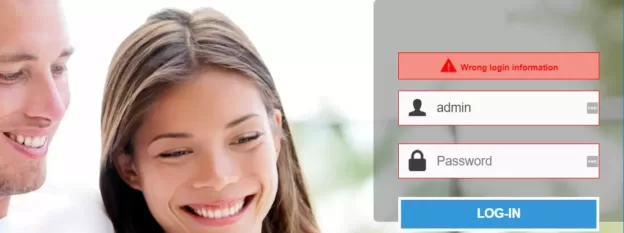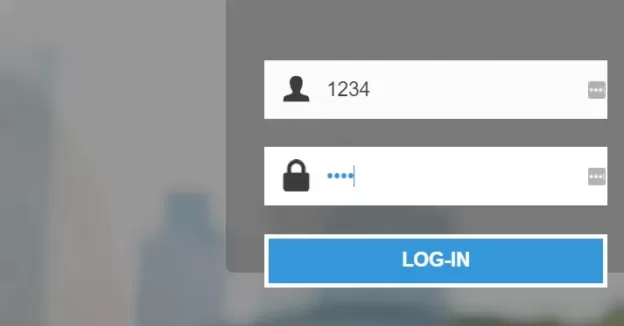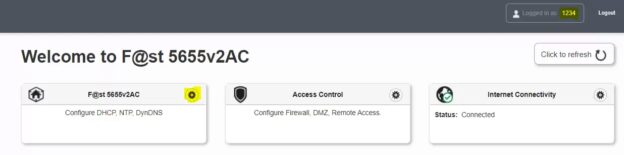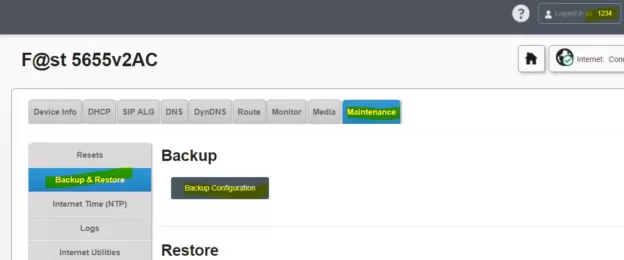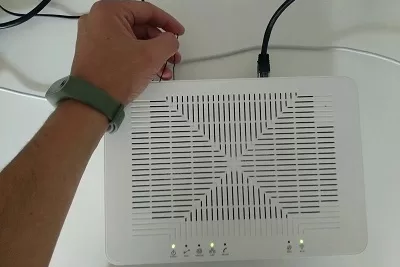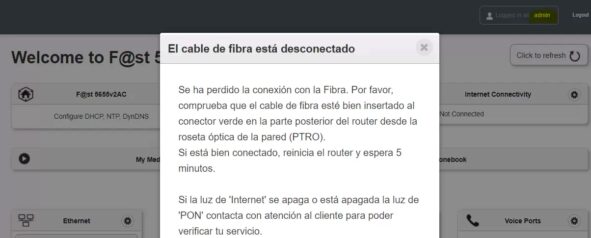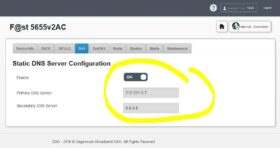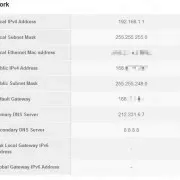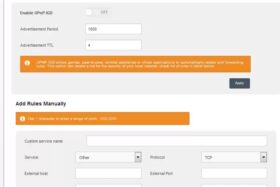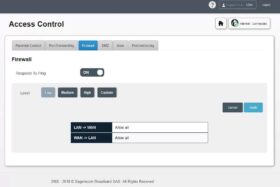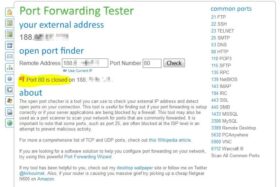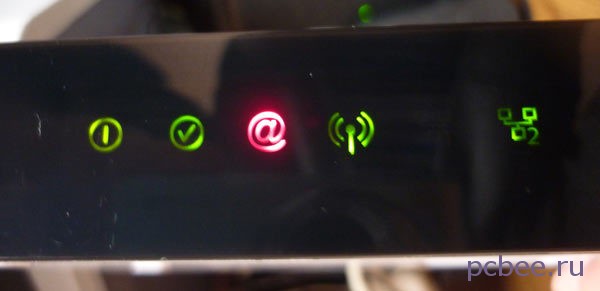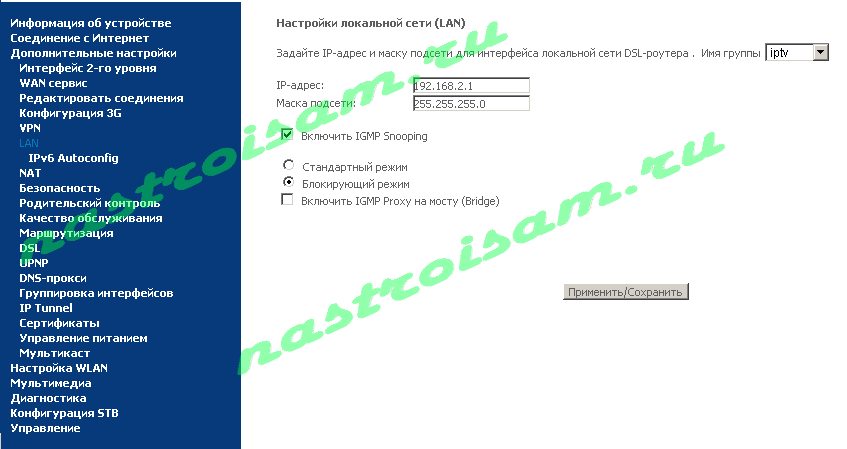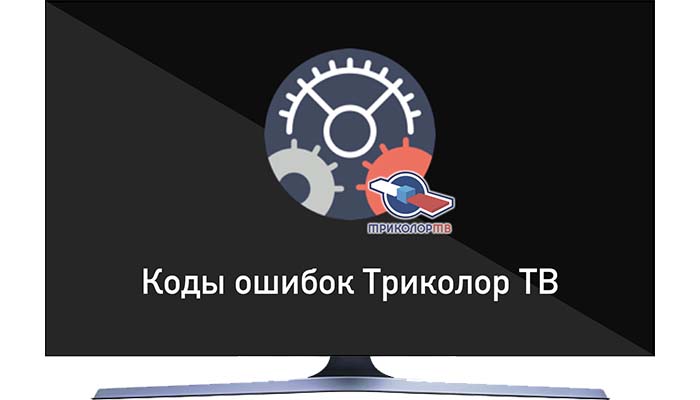- 💬 Foros
- Operadoras
- MásMóvil
Fibra
💡
BocaDePez
BocaDePez 29 junio 2018 17:46 ✎
5
⋮
EDIT (2022-01-27) Probar método alternativo (funciona a día de hoy)
Credenciales necesarias
- Usuario Normal:
1234/1234 - Usuario Admin:
admin/admin - Admin Web:
192.168.1.1(por defecto)
Prefacio
Antes de empezar me gustaría comentar ciertos detalles sobre los dos usuarios.
El usuario Admin únicamente es utilizable si el router no se ha conectado a la fibra.
Tras la conexión, al parecer, se desactiva automáticamente, por lo que las credenciales de Admin quedan inservibles.
Generalmente, es el técnico quien introduce el password del GPON en el router y posteriormente te conecta el router a la fibra, por lo que este usuario queda automáticamente deshabilitado.
En mi caso, si intento acceder al router con el usuario Admin, me salta el siguiente mensaje
Proceso
Asi que… no me voy a liar mas y empecemos…
- Lo primero que voy a hacer es crearme una backup de mi configuracion, para ello empleare el usuario Normal
- Pinchare en el primer Engranaje→Maintenance→Backup & Restore→Backup Configuration
Perfecto, hasta qui ya tenemos todo para poder reconfigurarlo posteriormente, (si eres de los que ha cambiado las SSIDs de las wifis, DHCP, passwors wifis y demas te vendra bien)
Ahora lo que haremos es apagar el router, desconectarlo de la Fibra y volverlo a encender.
Una vez tengamos la luz de Power/WIFI o Power/WIFI/Ethernet encendidas, procederemos a resetear el router mediante el botón de Reset , para dejarlo de fabrica
Añadimos algo con punta al boton de reset y mantemos pulsado durante 30 segundos hasta que…
La luz de @ se encienda y…
Posteriormente cambie a la de Power.
Perfecto!, hasta aquí ya tenemos el router Reseteado.
Volvemos a conectarnos al Admin Web y esta vez introducimos las credenciales Admin
BocaDePez
BocaDePez 29 junio 2018 17:50 ✎
-1
⋮
BocaDePez
BocaDePez 29 junio 2018 18:18 ✎
⋮
¿Desde cuando están montando este router? Estás bajo red propia, Orange, Adamo, Neba ¿?
BocaDePez
BocaDePez 29 junio 2018 19:03
⋮
MasMovil pues desde hace poco.
BocaDePez
BocaDePez 29 junio 2018 19:09
⋮
desde este mes, hace una semana empezaron y según me dijo el técnico han descatalogado el ZTE, tienen 50.000 unidades de este, y luego vienen otros con la ONT separado del router.
este modelo es solo para Yoigo, más móvil y Pepephone, incompatible con orange
vs el zte que daban antes como va? me da mucha intriga
huriz
huriz 30 junio 2018 13:33
⋮
mis padres tienen el zte y a mi me ha tocado este router.
las velocidades de descarga y carga son buenas. el 5G un poco escaso de distancia, o eso me ha parecido.
Sobre el FTP que he visto en el zte, aquí no lo he visto.
BocaDePez
BocaDePez 4 julio 2018 13:20
⋮
El WiFI del ZTE que yo tenía era una mierda, y ahora tengo este blanco y me va perfecto, de momento ningún problema
jp0m0s
jp0m0s 30 junio 2018 12:11
⋮
Buenas,
¿Sabes si se puede usar en modo bridge, o hay alguna forma de conectar un router neutro?
huriz
huriz 30 junio 2018 13:34
1
⋮
despues de este, viene uno con la ont separada, quizas ese te pueda interesar siempre y cuando tu router neutro pueda filtrar el trafico de la vlan 20 (la de datos) o dispongas de un switch gestionable que lo haga para tu router neutro.
BocaDePez
BocaDePez 30 junio 2018 13:40
⋮
La respuesta de ellos después de innumerables llamadas al servicio técnico es que no tienen otro router que no sea este.
Hasta ahora lo tenia con una ont separada de movistar funcionando prefectamente.
huriz
huriz 30 junio 2018 13:49
1
⋮
Si no me equivoco, una vez tienes el password de la gpon, puedes configurarte una ont propia, o eso he leido en algun lado (no estoy 100% seguro que sea para el grupo yoigo)
1
⋮
Una vez tienes los datos del Idont, puedes configurar tranquilamente una Huawei HG8240H sin problemas, importante que sea la H, ya que las HG8240 a secas se reinician.
jp0m0s
jp0m0s 2 julio 2018 13:39
⋮
BocaDePez
BocaDePez 10 julio 2018 10:49 ✎
⋮
A mi ahora mismo me están instalando este router y el técnico (que está siendo muy amable además de haberse jugado la vida por ponerme la fibra en casa) me ha pasado todos los datos.
Por lo que he podido ver el PLOAM Password corresponde con el ontpassword de los datos que me ha proporcionado.
El siguiente paso sería hacerme con una ONT y ya hacer las pruebas correspondientes para ver si funciona. ¿Me recomendáis alguna ONT en concreto? Había visto en otro post uno de ZTE.
Un saludo y buen día a todos!
BocaDePez
BocaDePez 10 julio 2018 16:30
⋮
Estoy teniendo un problema con este router a ver si alguien sabe que puede pasar, resulta que me han sacado del CG-NAT pero aunque abro puertos al router realmente no se habren. Han estado comprobado en el servicio técnico y no saben que puede estar pasando. También he probado a poner DMZ a mi servidor y nada, todos los puertos cerrados.
huriz
huriz 13 julio 2018 17:28
⋮
Pues… he probado y estoy igual que tu :-/ no me funciona nada, ni el DMZ
mceds 14 julio 2018 07:33
⋮
¿Qué pruebas de acceso haces y cómo las haces?
BocaDePez
BocaDePez 14 julio 2018 18:03
⋮
Buenas, pues finalmente ya he detectado cual era el problema. NO me habian sacado correctamente del GC-NAT.
Revisando la IP publica que tenia, me he dado cuenta de que era la misma de cuando en teoria estaba en la GC-NAT. He llamado y me han comentado que efectiamente, habia habido algun problema y no estaba correctamente efectuado.
Ahora he probado tanto el port fordwaring como la DMZ y las dos formas me han funcionado.
Para hacer la prueba, he utilizado una raspberry pi, y he utilizado el protocolo ssh por le puerto 22.
para sacar mi ip publica, basta con acceder a alguna web que te lo indique.
Como pequeña anotación y por si te sirve de algo, en el campo «external host» del la pagia Port Forwaring he puesto un asterisco *
Saludos
BocaDePez
BocaDePez 20 agosto 2018 18:22
⋮
hola, tengo el mismo problema, no me abre ningun puerto, una de las dudas que tengo es que poner en el campo external host y en el internal host.
Como has conseguido lo de sacarte del GC-NAT, y ya por curiosidad……. que es?
Saludos
⋮
habitualmente te sacan de la pila CG-NAT llamando por teléfono y en una 24 horas.
Una explicación por encima de lo que es el CG-NAT: básicamente te asignan una dirección ip privada en tu router y usan «NAT» (traducción de direcciones de red) para mandarte el trafico «publico» a esa ip privada.
A groso modo es lo mismo que hace un router domestico, pero en vez de ordenadores usan los routers que te dan para casa. asi muchas personas usan dos o tres direcciones publicas.
Es un inconveniente si juegas (al compartir la ip varios jugadores) si tienes servidores al publico (no tienes una ip publica para ti). Pero por experiencia propia, para un uso cotidiano y nada especial, resulta transparente, incluso hay quien dice que añade una capa mas de seguridad, pero particularmente no estoy de acuerdo.
BocaDePez
BocaDePez 20 agosto 2018 20:46
⋮
Hola, gracias por la respuesta, tengo una cuenta dyndns y esto creo que me la esta liando, voy a llamarlos y pedir que me lo desactiven.
Saludos
BocaDePez
BocaDePez 23 agosto 2018 10:12
⋮
Buenas:
Tengo desde hace un mes este mismo router y estoy muy descontento con el router y con el servicio de Yoigo en general.
Por algún motivo, no puedo acceder desde Internet a la IP pública del router, ya he llamado varias veces al SAT de Yoigo y lo único que me dicen es que lo están revisando, y por el momento no funcionan las redirecciones hacia mi red LAN configuradas en el router.
Por otro lado, les comento a los operadores mi idea de sustituir este router por una ONT + Router y su respuesta siempre es que no pueden facilitarme las contraseñas de ONT y SIP ¿Es esto posible? Me refiero a que estoy pagando un servicio, no para que me limiten a usar el router de la operadora que es muy limitado en ciertos aspectos.
¿Alguien sabe como conseguir las contraseñas de SIP? Estoy frustrado con este tema y la negativa de Yoigo.
Gracias de antemano!
Un saludo!
⋮
Sobre si facilitan o no las claves, es politica de cada empresa, ellos ofrecen un servicio final, transparente al usuario, es decir enchufar y listo. por eso no siempre facilitan las claves o acceso completo a las funciones del router.
Lo de la ip publica… es probable que estes dentro de la pila CG-NAT, tan solo has de pedir que te saquen de ella.
sobre si es posible sacar los datos, si es posible, segun que router, mas o menos dificil…
yo hace dos meses tenia un router ont con yoigo y ahora voy con un asus ac86u y una ont, ahora mismo una alcatel que tengo en pruebas y me da la impresion que tira mejor que la f601.
si ofreces mas informacion, o mejor aun abres un hilo nuevo haciendo las preguntas que tengas, dando toda la informacion posible, estaremos encantados de echarte un cable.
BocaDePez
BocaDePez 23 agosto 2018 18:12
⋮
Buenas;
Precisamente he respondido en este hilo porque tambien tengo el Sagemcom Fast 5655 y me parece una castaña pilonga no poder administrar las DNS del router o no poder instalar un Firewall mas decente y tener que comerme el que trae el Sagemcom…
Lo de la IP publica está mas que comprobado que estoy fuera de CGNAT, cada vez que llamo al SAT es lo primero que me dicen, pero no debe de ser ese el problema si no con la red externa de Yoigo.
Si alguien se le ocurre la manera de sacar las claves de SIP de este Sagemcom Fast 5655, todfa ayuda será bienvenida.
Gracias!
⋮
supongo que habras probado el acceso por telnet o ssh. si no es asi es un buen principio.
si has probado y no hay acceso, o las contraseñas habituales no funcionan… yo soy de los que en este punto saca el destornillador y busca donde enchufar un ttl, un puerto com vaya, habitualmente suele haber uno con, o sin, pines donde acceder a una consola.
es de este ultimo modo como conseguí las claves del mio, aunque es un F680.
BocaDePez
BocaDePez 26 agosto 2018 12:40
1
⋮
⋮
BocaDePez
BocaDePez 28 noviembre 2018 20:08
⋮
BocaDePez
BocaDePez 8 marzo 2019 22:07
⋮
huriz
huriz 24 agosto 2018 16:36
⋮
No se si te has visto el manual, pero con el puedes sacar los datos que pides :-/
Sobre lo de los puertos, ip publicas, todo eso es el GC NAT, teneis que llamar y que os cambien.
Seguramente, cuando entreis en modo administrador tendreis la posibilidad de cambiar las DNS y demas.
Saludos
BocaDePez
BocaDePez 26 agosto 2018 12:41
⋮
Buenas:
Lo único que he conseguido sacar es la password de ONT. La cuenta SIP no hay manera….
huriz
huriz 26 agosto 2018 12:44
⋮
perdona, se ma ha ido la cabeza y he mezclado gpon y sip.
A ver si hay suerte y alguien descubre como hacerlo. Yo esto con el mismo problema que tu
Siguiendo el tutorial para extraer la pass del GPON, si conectas el cable de fibra, cargará los datos del SIP y como sigues logueado como admin podrás verlos (igual al conectarlo te cierra la sesión, pero si inmediatamente entras como admin, todavía podrás ya que tarda un poco en inhabilitarse y dejar solo el 1234).
El problema es que solo muestra el «Authentication name», el password aparece en blanco… así que habrá que buscar otra alternativa.
Desde luego es una lástima que este router apenas esté documentado, porque tengo unas ganas de cambiarlo sin perder el teléfono…
Estoy con Pepephone, fuera de CG-NAT y funcionando perfectamente el NAT al SSH de la Raspi, pero con el puerto 80 no hay manera. ¿Os funciona a vostotros?. Si entrara en modo admin, ¿se podría cambiar el puerto de administración del router del 80 al 8080 por ejemplo?
BocaDePez
BocaDePez 31 agosto 2018 00:01
⋮
¿Cuanto te tardó Pepephone en sacarte de CG-NAT? Yo llevo una semana y todavía no han tramitado mi incidencia…
24h. Pero no recibí correo. Llame y me dijeron que estaba ya. Que apagara el router 5min y ya está.
BocaDePez
BocaDePez 31 agosto 2018 00:00 ✎
⋮
¿Alguien ha podido acceder en modo administrador a este router? Es imposible cambiar las DNS, solo deja activar o desactivar las que vienen configuradas por defecto:
BocaDePez
BocaDePez 29 octubre 2018 16:41
⋮
Estoy igual, necesito cambiar las dns
BocaDePez
BocaDePez 31 agosto 2018 18:45 ✎
⋮
Soy cliente nuevo de Pepephone con el nuevo router que están poniendo ahora: Sagemcom f@st 5655v2AC. Ya estoy fuera de CG-NAT y dispongo de una IP pública (curiosamente por mucho que reinicie el router siempre es la misma).
Tengo un servidor web en mi casa, y aunque haga un Port Forwarding al puerto 80 de mi servidor, sigue apareciendo como puerto cerrado (inaccesible desde fuera), esto no me ocurre con otros puertos cuando los testeo.
IP pública router:
Apertura de puerto 80:
Firewall del router:
Resultado del test al puerto 80 desde fuera de la LAN:
¿Sabéis a qué puede ser debido?
¿Es posible que el router este «usurpando» dicho puerto para el acceso desde la WAN?
Gracias por vuestra ayuda 😀
BocaDePez
BocaDePez 31 agosto 2018 19:09
⋮
La forma más fácil de saberlo es probando si puedes acceder al servidor web utilizando un puerto diferente en lugar de 80. Aun así, no hagas demasiado caso a los tests de puertos, intenta directamente al acceder mediante la IP pública y el puerto que configures desde Internet.
BocaDePez
BocaDePez 3 septiembre 2018 11:41 ✎
⋮
Sí, si específico en el router el 8080 a la IP del servidor a su puerto 80 se «ve» sin problemas. El problema está en que no puedo especificar el puerto 80 en el router como puerto externo para recibir las peticiones, tiene que ser algo del router.
Esquema:
http://ippublica:8080—>iplocal:80OKhttp://ippublica:80—>iplocal:80NO
moohoso
moohoso 17 septiembre 2018 10:06
⋮
Yo tengo el mismo problema con el puerto 443. Lo tenía mapeado para poder conectarme a ssh desde fuera de mi red, pero desde que pase a Pepephone y me pusieron este router, imposible. Si en «Port forwarding» uso como internal y external port el 443 ,nada (paso un escaner de puertos y me dice que cerrado). Si cambio el external port por otro (por ej. el 55555), si funciona. Pero necesito que el puerto externo sea el 443 para poder conectarme. ¿Alguna idea?¿Quizás está capado por Pepehone para su gestión?
moohoso
moohoso 26 septiembre 2018 17:52
⋮
BocaDePez
BocaDePez 28 septiembre 2018 05:42
⋮
Ami me pasa exactamente lo mismo , me sacaron del CG-NAT y no se que leches hicieron para que me cogiera la ip publica , pero desde entonces hace ya 3 meses . Ya no me a vuelto a coger otra ip . Da igual que lo apage 5 min que 2 dias. siempre la misma . Y me da problemas de puertos como a vosotros y creo que es por eso , que la puerta de enlace externa el dns me da fallos en utorrent y demas. Y me ya nose las veces que los he llamado . que nose si es el router o que pero se hacen los locos ..
Tiene que ser el router. Yo estoy con problemas de subida. Con 300m no me pasa de 6m de subida por mucho que los test de velocidad de speedtest me da 300m. A la hora de trabajar con torrents mega o ftp todo me sube a menos de 6m.
He formateado, cambiado windowss, cables desconectado wifi todo lo posible y sigue igual asi que tiene que ser este dichoso router que capa segun que puertos o canales
BocaDePez
BocaDePez 2 septiembre 2018 12:46
⋮
Una pregunta tonta. ¿Para qué sirve tener la contraseña GPON?
BocaDePez
BocaDePez 3 septiembre 2018 11:45
⋮
Gpon password sirve para que puedas configurar un dispositivo ONT diferenciado del router, con lo cual podrías poner el router que quisieras, y no estarías limitado por los router capados y «todoenuno» que ofrecen las comercializadoras de telefonía.
moohoso
moohoso 26 septiembre 2018 10:36
⋮
Buenas, ¿al entrar con el usuario admin aparecen más configuraciones que con el usuario 1234? Sobre todo me interesa el tema de los puertos 80 y 443 que no se pueden redireccionar.
BocaDePez
BocaDePez 16 noviembre 2018 11:55
⋮
Se puede acceder al router como admin en el primer arranque tras un reset, indistintamente de quitar o no el cable de fibra, y de como hagas el reset (se puede hacer desde la interfaz web, que es mas rápido que el «palito»
Si resetas con la fibra puesta y accedes como admin, se pueden ver los datos SIP — VoIP pero NO la contraseña.
Y hasta ahí llego, probaré a solicitar los datos SIP — VoIP, pero me temo que tendré que tirar de cable ttl
BocaDePez
BocaDePez 17 noviembre 2018 11:11
⋮
Me dicen desde MasMovil que ellos no facilitan ninguna contraseña.
caxoN1
caxoN1 19 noviembre 2018 22:02
⋮
Hola, yo acabo de portarme a yoigo y me han puesto este modelo, queria aprovechar para comprarme un router en condiciones y poner este en modo bridge, pero tambien me esta resultando imposible. Alguien que lo haya conseguido?
Si conecto el mi router al de yoigo aunque no sea en modo bridge, solo para tener una conexion decente en mi red local servira?
cowass
cowass 20 noviembre 2019 18:33
⋮
Hola, sí se puede poner en modo Bridge.
Entra en el equipo, accede al apartado Internet Connectivity. Ahí encontrarás la pestaña «Bridge Mode». Enable y listo. Eso sí, perderás la VoIP.
Luego recuerda, VLAN 20 y DHCP en el router que te pilles.
Saludos.
BocaDePez
BocaDePez 29 noviembre 2019 06:08
⋮
Compañero lo pongo en modo Bridge pero luego no puedo volver a cargar para ingrasar al router, en modo Bridge pierdo la conexión WiFi 2, 4 ghz, que puedo hacer para co ectatlo con el otro router?
BocaDePez
BocaDePez 29 noviembre 2019 08:21
⋮
Es normal que pierdas la conectividad. Tienes que conectar un router neutro con vlan 20. A la ont / bridge no tienes que volver acceder para nada.
BocaDePez
BocaDePez 23 noviembre 2018 00:35
⋮
Hola a todos,
He leído todo y aun así no me aclaro. Estoy con MásMóvil y quiero ir por router neutro. Porque? Simplemente que tengo de antes un AC68u que me cubre perfectamente la casa y el Sagemcom no llega ni a la mitad!
Tengo mi contraseña Gpon, estoy fuera de CGNat y tengo mi ip pública, tengo una ONT uFiber Nano. La Nano en bridge, con la contraseña Gpon, en perfil 2 (para OLT Huawei) , y dejando vacíos el LOID y password LOID, se conecta a la OLT y la PON pasa a verde. Pero cuando la añado el router neutro y lo configuro, aunque me dice que está conectado a Internet no lo está! El Asus lo configuro con los datos en automático, o todo a mano (ipv4, máscara, gateway, dns copiados del Sagemcom) y no hay forma de conseguir conexión a Internet. Por otra parte le tengo puesto la VLanID Internet a 20, con prio 0.
Qué hago mal? (ya sé podría dejar el ac68u en modo AP detrás el Sagemcom, pero me parece tan poco limpio y poco aprovechado…)
Gracias de antemano 😊
cowass
cowass 23 noviembre 2018 13:41
⋮
Los datos en automático siempre (DHCP), si los pones a mano no creo que funcione.
Como tampoco te funciona en automático, mira a ver si puedes capturar el tráfico entre el ASUS y la ONT para ver si hay o no respuestas a los mensajes DHCP del router. Lo mismo aunque el PON esté en verde no está pasando el tráfico…
Saludos.
BocaDePez
BocaDePez 25 noviembre 2018 00:57
⋮
Jeje, solucionado! Muchas gracias!
Era muy simple: tenia el router rodando con Merlin, y no sé porqué no mantenía la VLanID grabada. He restauraudo a firmware Asus, y perfe!!!
BocaDePez
BocaDePez 27 noviembre 2018 01:01 ✎
⋮
BocaDePez
BocaDePez 27 noviembre 2018 01:22
2
⋮
El DMZ hay que evitarlo: además, carece de sentido abrir los puertos a una IP que ya está asignada en DMZ. Las casillas de Host externo hay que dejarlas vacías y la IP del dispositivo conviene reservarla (en la cuarta captura que has puesto tienes un botón para hacerlo) o configurarla manualmente para evitar que cambie.
BocaDePez
BocaDePez 4 febrero 2019 23:05
⋮
He probado el procedimiento pero han debido de cambiar la versión porque ya no muestra la password de la PLOAM en claro.
Mi version es la SGV10000112 y la version de la GUI es la 3.9.11.
Que se puede hacer ahora?
BocaDePez
BocaDePez 5 febrero 2019 20:25
⋮
Estoy igual no me aparece el ploam password 😥 hay alguna otra forma de obtenerla??
BocaDePez
BocaDePez 7 febrero 2019 12:34
⋮
Yo tampoco puedo ver el password. Han quitado la opción para verlo.
Más arriba, dijeron que la contraseña era el iccid de la tarjeta sim del móvil asociado al contrato. ¿Alguien ha podido confirmarlo?
BocaDePez
BocaDePez 21 mayo 2019 23:31
⋮
He conseguido activar el ssh con los comandos de una pagina australiana y veo los ficheros. El ploam no se donde buscarlo. No aparece con ese nombre en los ficheros
BocaDePez
BocaDePez 24 mayo 2019 22:26
⋮
podrias indicar de donde has sacado la info?
gracias
BocaDePez
BocaDePez 2 junio 2019 03:40
⋮
BocaDePez
BocaDePez 6 junio 2019 17:37 ✎
⋮
BocaDePez
BocaDePez 2 junio 2019 04:02
⋮
La PLOAM password tiene 18 dígitos? He encontrado un fichero que se llama optical.conf que tiene números mezclados con c’s y d’s.
BocaDePez
BocaDePez 8 junio 2019 17:32
⋮
BocaDePez
BocaDePez 9 agosto 2019 18:54
⋮
BocaDePez
BocaDePez 7 febrero 2019 16:10
⋮
Estoy igual, acaban de realizar la instalación, y se me escapó el técnico sin darme el PLOAM password. He intentado sacarlo como en la guía, pero ya no existe la opción de «show password», así que así no se puede sacar ahora. Lo que sí que he podido hacer, logado como admin, es desactivar la telegestión del router y ponerlo en modo bridge. De esta manera, ahora actúa sólo como una ONT. Aunque, idealmente, me hubiera gustado sacarle el PLOAM password y poner la ONT de mi elección. A ver si algún compañero se le ocurre cómo sacarlo, en esta nueva versión del firmware. Gracias!
BocaDePez
BocaDePez 3 junio 2019 06:21
⋮
Cuando lo pones en Brigde, a mi se me apaga el LED de internet y mi rute Asus 86u no consigue conectar…
A ti en Brigde, te da acceso a internet? Como lo has hecho?
BocaDePez
BocaDePez 24 julio 2019 09:22
⋮
Configura la VLAN 20 en la interfaz que conecta con el Sagemcom.
BocaDePez
BocaDePez 2 julio 2019 20:54
⋮
A mi me pasa exactamente lo mismo. ¿Alguien ha conseguido establecer el modo bridge mediante la propia opción que tiene el sagemcom-fast-5655v2, conectar otro router al sagemcom, en mi caso tengo un Asus RT-AC68U, y tener internet?
Gracias
BocaDePez
BocaDePez 18 julio 2019 22:21
⋮
Hola:
Yo he dejado el sagemcom en modo Bridge desde la cuenta 1234. Asi que ha pasado actuar unicamente como ONT, perdiendo todas las funciones del router y del puerto telefónico.
El router propio un tplink, con opción de configurar Vlan con 802.1 Q tag (en mi caso puedo configar hasta 3) conectado al puerto lan 1 del sagencom por un lado, y por el otro al puerto wan del router tplink. Al ser MM, todo va por la misma Vlan y solo me hace falta 1. Así he tenido salida a internet.
He logrado extraer los datos SIP, y creo que los de gpon (6 caracteres) pero no me atrevo a comprobar, porque en el sagemcom, como pongas clave PLOAM equivocada y des a guardar, despídete de toda conexión aun reseteando. Tendrá que ir un técnico a tu casa, porque no facilitan las claves por política de empresa, y puede tener coste (en algunos casos puede que te libres).
BocaDePez
BocaDePez 12 febrero 2019 11:40
⋮
Buenas ; sin querer he cambiado el password del Ploam y no lo había apuntado . El router no se conecta a internet . ¿Hay solución ? . Que no sea llamar a la compañía . Gracias
BocaDePez
BocaDePez 12 febrero 2019 13:32
⋮
Prueba a darle un reset completo, a ver si lo vuelve a cargar de central, aunque me temo que no, que te va a tocar llamar. Si consigues que te lo den por teléfono, dinos. Aunque lo más probable es que te quieran mandar un técnico para que lo meta, y que te lo facturen.
Saludos.
BocaDePez
BocaDePez 13 febrero 2019 15:11
⋮
No me lo quisieron dar , al final vino un técnico y lo puso . Muchas gracias
BocaDePez
BocaDePez 22 febrero 2019 22:01
⋮
Como puedo logar como admin en el sagecom pars ponerlo en modo bridge ??
BocaDePez
BocaDePez 23 febrero 2019 15:11
⋮
Resetea a valores de fábrica y desconecta la fibra.
Entonces accede con admin/admin.
BocaDePez
BocaDePez 27 febrero 2019 20:19
⋮
Hola,
no me queda claro tras leer todo el post si se puede de alguna manera dejar el usuario admin permanente aún enganchando la fibra, sin perder nada. Hay cosas muy básicas que están capadas y me están tocando las p…, como por ejemplo que las negociaciones con los equipos de la LAN las hace en half duplex, algo tan básico…. No sé si a alguno le ha pasado lo mismo. En fin, que quiero más opciones de las que me deja el usuario 1234, de ahí la pregunta. ¿Habéis jugado con esto y sabéis cómo hacerlo? En cualquier caso, me pondré a jugar esta noche con él en el modo de fábrica, cogeré las configs… y a ver si puedo meterle parámetros a las configs para que el usuario 1234 pueda cargarlas, o bien darle más permisos al usuario 1234, a ver si me deja.
Saludos!
BocaDePez
BocaDePez 28 febrero 2019 11:02
⋮
Tras chequearlo bien añado que el tema del half es un tema cosmético, mirando en las tarjetas de red veo que han negociado a 1g Full, por lo que no hay que hacer mucho caso a lo que dice el router…
Kipu 28 febrero 2019 22:36
⋮
Hola, estoy con Pepephone y tengo la ONT Nokia con el router Huawei hg659. Quisiera cambiar la ONT por esta pero no sé todo el proceso de extraer lo necesario de la ONT y poner esa nueva.
Algún tutorial para hacerlo?
Saludos.
BocaDePez
BocaDePez 1 marzo 2019 12:49
1
⋮
Creo que no vas a ganar demasiado, cambiando la ONT, yo cambiaría antes el router, y pondría uno decente que pueda trabajar con VLANs. La ONT de Nokia funciona bien, a mí no me dio problemas cuando tuve fibra sobre Neba en pepephone.
No obstante, el proceso es bien sencillo. Lo único que necesitas saber es el ONTID que va metido en la ont de nokia. Para hacer eso, conecta un equipo directo a la ONT y ponle una ip tal que 192.168.100.X, y trata de conectarte a la administración web de la ONT en el 192.168.100.1. Una vez dentro, podrás ver el valor del ONTID que tiene asignado, que será algo así como F201XXXX (14 caracteres, incluyendo la primera F). Ojo que hay veces que sale en hexadecimal, y te puedes liar. Con esos 16 caracteres, te vas a la ONT de ubitquity y lo pones como PLOAM password, usando el perfil 2. El LOID authentication no hace falta que lo toques. Tienes más info en la propia web de ubiquity: (link roto)
Saludos.
Kipu 1 marzo 2019 13:14
⋮
Ok muchas gracias.
Sobre el router también tengo ya un Asus ac66u funcionando. Me faltaba la parte de la ONT. Lo probaré esta tarde.
BocaDePez
BocaDePez 9 marzo 2019 16:11
⋮
Hola Boca de Pez, he seguido estos pasos y me he quedado sin internet. Creia que servia para poder poner un router mas potente (un netgear 3200) que tengo.
He reseteado el router y restaurado el back up de configuracion. Pero ya no conecta y no tengo internet. La cagada es espectacular por que tengo mucho curro.
Me puedes ayudar a recuperar la conexion?
Gracias
BocaDePez
BocaDePez 9 marzo 2019 17:36
⋮
Un factory-default deberia dejarlo funcionando. Es muy raro que te deje tirado.
Hoy he conseguido quedarme con el usuario Admin/Admin del router Sagemcom, 100% operativo
A mi la clave PLOAM me la dio el tecnico que vino a instalar el router.
Ahora he abierto todos los puertos que he querido sin problemas incluyendo el 80 y los de ftp. Todo 100% operacional.
No se si alguien mas lo ha conseguido pero despues de conectar el router al PTR no me han bloqueado el usuario, por haber hecho una serie de procedimientos… ya me contareis…
BocaDePez
BocaDePez 9 agosto 2019 19:16
⋮
Como lo has conseguido ?
BocaDePez
BocaDePez 9 marzo 2019 23:02
⋮
El factory default, entrando como admin o como 1234?
Por que le he cambiado todo y no hay manera…
Menuda cagadita que he hecho
BocaDePez
BocaDePez 9 marzo 2019 23:19
⋮
Nada, no hay manera…
BocaDePez
BocaDePez 26 marzo 2019 20:25
⋮
Hola buenas, tras mucho leer, probar y cagarla (por qué no decirlo) creo que he hallado la solución sin extraer gpon ni nada.
1) Accedemos al router (1234)
2) Vamos a la pestaña acces control»port forwarding»
3) Desconectamos UPnP
4) Vamos a «Add rules manually»
4.1) Vamos a la pestaña»service»—> ponemos «other»
4.2) En «protocol»—>TCP-UDP
4.3) En «extrenal host» —>ponemos nuestra ip
4.4) En «internal host» —> ponemos la ip de nuestra LAN asignada nuestro dispositivo.
4.5) En «external port» —>ponemos un puerto por ejemplo el que tengamos en el utorrent
4.6) En «internal port» —> ponemos el mismo número de puerto.
4.7) Le damos a «add» y posteriormente e «apply»
Bueno chavales, no soy para nada técnico ,pero comprobando online el puerto que le he asignado, me sale que está abierto. Y he notado que el utorrent me sube a más velocidad que antes.
Saludos y espero que os sirva de ayuda.
BocaDePez
BocaDePez 8 agosto 2019 00:08
⋮
BocaDePez
BocaDePez 14 marzo 2019 19:32
⋮
Hola,
He visto que el sagemcom tiene una opción para para ponerlo en modo bridge. La he activado pero desaparece el acceso a internet y teléfono. ¿Alguien sabe si hay que hacer algo más?
BocaDePez
BocaDePez 14 marzo 2019 22:26
⋮
Si activas el modo bridge la conviertes en una ONT monopuerto como las que ponen para NEBA y pierdes todos los servicios en el router. Tienes que poner detrás tu propio router.
BocaDePez
BocaDePez 16 marzo 2019 11:28 ✎
⋮
Si, si el problema es que al poner mi router (mikrotik), no obtengo IP, es decir, ¿Hay que configurar la vlan20 de nuevo en el router?
Al poner el Sagemcom en modo bridge, llamé a Yoigo y me dijeron que no veian el router. También me dijeron que no haría falta configurar nada. Con esto deduzco que o bien el router 8o la OLT) tienen algún problema o el firmware del router no esta bien.
Saludos
BocaDePez
BocaDePez 24 julio 2019 09:21
⋮
Una vez tienes el sagemcom en modo bridge, lo único que tienes que hacer en el Mikrotik es configurar una VLAN sobre la interfaz ether1 (o la que uses para conectarlo al sagemcom), con VLAN ID = 20. Una vez hecho, te vas al apartado de IP -> DHCP Client, y levantas un servidor DHCP sobre la VLAN que acabas de configurar. Así lo tengo conectado yo, con fibra Pepephone, y va muy bien.
Con eso debería darte IP pública y estar navegando. El resto, es configurar tu Mikrotik a tu gusto.
Saludos.
BocaDePez
BocaDePez 9 julio 2019 17:50 ✎
⋮
Creo que este link os puede interesar, a todos los que estáis siguiendo este hilo:
Hay además un comentario de cómo a mí me permite tener habilitado el usuario «admin» de manera permanente.
Espero os sea útil.
Un saludo.
BocaDePez
BocaDePez 18 agosto 2019 22:22 ✎
2
⋮
Después de ver un comentario que indicaba que se podía entrar a ssh cambiando unas opciones desde el navegador he hecho esta guía.
Sección navegador web
- Entrar al router (
192.168.1.1) con el usuario1234 - Abrir las herramientas de desarrollador en la pestaña del router (Firefox CTRL+SHIFT+K o Chrome CTRL+SHIFT+J)
- En la consola web usar los comandos:
Todos los valores:
$.xmo.getValuesTree("Device");Usuarios
$.xmo.getValuesTree("Device/UserAccounts/Users");Usuario 1234
$.xmo.getValuesTree("Device/UserAccounts/Users/User[@uid='3']");
$.xmo.getValuesTree( "Device/UserAccounts/Users/User[@uid='3']/RemoteAccesses");
$.xmo.getValuesTree( "Device/UserAccounts/Users/User[@uid='3']/RemoteAccesses/RemoteAccess[@uid='3']/Enabled");
$.xmo.getValuesTree( "Device/UserAccounts/Users/User[@uid='3']/RemoteAccesses/RemoteAccess[@uid='4']/Enabled");Habilitar acceso telnet y ssh y cambiar puertos para el usuario 1234
$.xmo.setValuesTree("ACCESS_ENABLE_ALL", "Device/UserAccounts/Users/User[@uid='3']/RemoteAccesses/RemoteAccess[@uid='3']/LANRestriction");
$.xmo.setValuesTree("ACCESS_ENABLE_ALL", "Device/UserAccounts/Users/User[@uid='3']/RemoteAccesses/RemoteAccess[@uid='4']/LANRestriction");
$.xmo.setValuesTree(22, "Device/UserAccounts/Users/User[@uid='3']/RemoteAccesses/RemoteAccess[@uid='3']/Port");
$.xmo.setValuesTree(23, "Device/UserAccounts/Users/User[@uid='3']/RemoteAccesses/RemoteAccess[@uid='4']/Port");
$.xmo.setValuesTree(true, "Device/UserAccounts/Users/User[@uid='3']/RemoteAccesses/RemoteAccess[@uid='3']/Enabled");
$.xmo.setValuesTree(true, "Device/UserAccounts/Users/User[@uid='3']/RemoteAccesses/RemoteAccess[@uid='4']/Enabled");Ahora hay que reiniciar el router desde Mantenimiento → Restart.
Sección SSH
Entrar por ssh y usar el usuario 1234 con password 1234 o si se ha cambiado por el que sea y después pasar a superusuario con:
1234@home:/tmp$ su
password: rootCopiar la configuración incial del router a un USB:
root@home:~# cp /etc/start-cfg.xml /mnt/sda1Copiar la configuración actual del router a un USB:
root@home:~# cp /tmp/cfg.xml /mnt/sda1No sé donde se guarda el GPON y el SIP está en texto plano en el fichero /tmp/cfg.xml.
Ahora que alguien sepa más del sistema y que nos oriente.
Un saludo.
BocaDePez
BocaDePez 18 agosto 2019 23:03 ✎
1
⋮
Me respondo a mí mismo.
He encontrado el password web para admin en el archivo /tmp/cfg.xml. Está en
<User uid="4">
<Enable>true</Enable>
<Login>admin</Login>Bajando un poco
<ClearTextPassword> password </ClearTextPassword>BocaDePez
BocaDePez 19 agosto 2019 11:50 ✎
⋮
Me vuelvo a responder, que mirando por ahí acabo de encontrar la clave GPON.
root@home:~# cat /opt/filesystem2/data/optical_conf.txtEstá en hexadecimal y usando esta web te la transforma en texto:
codebeautify.org/hex-string-converter
BocaDePez
BocaDePez 22 agosto 2019 20:48
1
⋮
los datos SIP se pueden extraer también ?
calanor
calanor 23 agosto 2019 17:53 ✎
1
⋮
Si, están entre los siguientes tags y el password está en texto plano.
<SIP>
e349xxxxxxxx@ims.masmovil.com</AuthUserName>
<AuthPassword>xxxxxxxx</AuthPassword>
<AuthPasswordCrypt></AuthPasswordCrypt>
<URI>+349XXXXXXXX</URI>
</SIP>⋮
y otra pregunta algún comando telnet para modificar como ZTE (setmac sencmd)
Necesito cambiar VLAN 20 a 40 y también iniciar sesión y pasar PPPe como quién en el parámetro WAN ZTE necesita cambiar también GPON
calanor
calanor 25 agosto 2019 16:19 ✎
⋮
Para modificar tienes $.xmo.setValuesTree(....) desde javascript o desde telnet/ssh puedes modificar un montón de cosas.
Si nos dices que quieres modificar, a lo mejor te podemos ayudar.
Hola, he seguido tus comentarios atraves de este y otros foros y me han servidor mucho para aprender. Pero para los neófitos como yo hay algunos términos que se me escapan…
Me pusieron un sagemcon 5655v2 y por un enlace (que intérprete mal) me cargué el PLOAM al cual le puse una clave mía y me he quedado sin internet.
Veo que aquí pones un comando (asi lo entiendo yo) que debo introducir en la consola del desarrollador de Chrome… pero al intentar introducir dicho comando me da error porque no reconoce dicho comando… podrías indicarme cómo debo hacer para obtener la clave PLOAM.
GRACIAS
Si has modificado la clave no creo que puedas recuperar la original a no ser que en algun lugar guarde un backup del fichero o lo veas en algun log. Creo que no te queda otra que llamar para que te venga un técnico.
¿No guardaste la configuración antes de modificarla?
navarjm
navarjm 30 agosto 2019 16:16 ✎
⋮
Gracias por contestar Calamor pero había visto el por aquí el comando de BocaDePez siguiente (que no se muy bien como aplicarlo… me da error en la consola de chrome) y pensaba que había una posibilidad…
root@home:~# cat /opt/filesystem2/data/optical_conf.txtBocaDePez
BocaDePez 8 abril 2020 22:57
⋮
BocaDePez
BocaDePez 9 abril 2020 11:11
⋮
Hola Boca de Pez, estoy siguiendo tu manual para extraer GPON en el 5655v2AC
EN la tercera linea de tus instrucciones para usuario 1234 me devuelve la respuesta “false”.
¿Debo de seguir? Muchas gracias por tu ayuda
calanor
calanor 2 septiembre 2019 11:24 ✎
⋮
Si Las primeras lineas que tienen getValuesTree son solo para ver el estado actual y te devuelve un false por que aún no has modificado la configuración.
Después de hacer los setValuesTree posteriores, vuelves a poner la misma orden y veras que te devoverá un true.
En realidad, solo es necesario hacer
$.xmo.setValuesTree("ACCESS_ENABLE_ALL", "Device/UserAccounts/Users/User[@uid='3']/RemoteAccesses/RemoteAccess[@uid='3']/LANRestriction");
$.xmo.setValuesTree("ACCESS_ENABLE_ALL", "Device/UserAccounts/Users/User[@uid='3']/RemoteAccesses/RemoteAccess[@uid='4']/LANRestriction");
$.xmo.setValuesTree(22, "Device/UserAccounts/Users/User[@uid='3']/RemoteAccesses/RemoteAccess[@uid='3']/Port");
$.xmo.setValuesTree(23, "Device/UserAccounts/Users/User[@uid='3']/RemoteAccesses/RemoteAccess[@uid='4']/Port");
$.xmo.setValuesTree(true, "Device/UserAccounts/Users/User[@uid='3']/RemoteAccesses/RemoteAccess[@uid='3']/Enabled");
$.xmo.setValuesTree(true, "Device/UserAccounts/Users/User[@uid='3']/RemoteAccesses/RemoteAccess[@uid='4']/Enabled");Y despues entrar por telnet o ssh para ver la clave con el cat… El resto sobran
Es mas, si solo quieres sacar la clave GPON haz solo el
root@home:~# cat /opt/filesystem2/data/optical_conf.txtY conviertes el texto hexadecimal en alfanumérico como te dice el compañero.
El resto sobran. No hace falta hacer el «su» y meterse como root si no sabes lo que estas haciendo por que puedes fácilmente dejar el router inservible.
BocaDePez
BocaDePez 4 septiembre 2019 11:53
⋮
Mil gracias por el aporte, por fin conseguí sacar la clave del GPON para mandar a freír espárragos el router de operadora.
Por si a alguien le interesa, se ve que las OLT’s a las que conectan estos Sagemcom son compatibles con las ONT’s que distribuye Pepephone para fibra NEBA (Nokia G-010G-P). Si alguien viene de NEBA o tiene una de estas por casa, la puede usar para sustituir el router de fibra Sagemcom, y enchufar detrás cualquier router que pueda manejar vlans. Sólo hay que acceder a la ONT y poner la clave de gpon extraida del Sagemcom. Si lo ponéis en hexadecimal, recordad poner un «0x» antes del churro que habéis sacado, para que la ONT interprete que eso es un chorro de caracteres hexadecimales. Si lo metéis como texto, recordad que son 10 letras, y no tenéis que meter ningún indicativo.
En mi caso, tengo la ONT Nokia conectada a la fibra, y a ella un Mikrotik Hex-s, y la red va como un tiro.
Gracias de nuevo al compañero por el aporte, llevaba meses esperando algo así.
Eedduu
Eedduu 12 septiembre 2019 19:27
⋮
Perdonar mi ignoracia, yo tambien estoy sufriendo con masmovil este router 5655v2AC y quiero desacerme de el. He seguido el hilo pero estoy muy perdido, podeis pasarme un maual un poco mas detallado (para torpes) de todo el proceso para sacar las claves y montar otro router. Si no quereis saturar el hilo me lo podeis mandar por pribado.
Un saludo.
p4chulo
p4chulo 19 noviembre 2019 01:03 ✎
⋮
¡Buenas! Estoy intentando usar también una Nokia G-010G-P tal como comentas, pero en mi caso la GPON extraída, en formato texto, sólo tiene 9 caracteres alfanuméricos…¿seguro que son 10?
Además, estoy intentando configurar un router OpenWRT detrás de la ONT y no consigo hacerlo funcionar. He seguido este manual: elsate.com/cookies.php?url=https%3A%2F%2…p%3Ft%3D1954, pero configurando la VLAN 20 (tal y como se explica aquí: wiki.bandaancha.st/Identificadores_VLAN_…radores_FTTH) y la interfaz en modo DHCP, como he leído en varios sitios…¿me estoy dejando algo?
Vale, me respondo yo mismo: era un problema de la configuración de las VLANS en el router OpenWRT detrás de la ONT.
¡Muchas gracias de nuevo por toda la información!
Que modelo de Microtik recomendais para este router?
BocaDePez
BocaDePez 4 septiembre 2019 17:06
⋮
Cualquiera. Dependerá de tus necesidades. En mi caso he usado dos modelos distintos, un hex y un hex-s, y ambos van sobradísimos. Estos son modelos de sólo cable (router a secas, sin wifi), porque el punto de acceso inalámbrico está en otra estancia a la cual llega una roseta con cable RJ-45.
Si quieres un modelo con wifi, para tener un todo en uno, échale un vistazo a estos modelos:
hap: muy barato, pero con conectores 10/100 y sin wifi AC. Útil si tu conexión es ADSL o si no le pides demasiado y vas a conectar un par de teléfonos inalámbricos y poco más.
hap ac lite: mejor que el anterior, y poco más caro. Wifi AC750, pero sin 5Ghz. Sigue teniendo puertos fast ethernet (10/100). Igual, recomendado para ADSL.
hap ac: si tienes presupuesto, un router de verdad. Puertos gigabit ethernet y wifi AC1750 (2.4GHz + 5GHz). Un router que, si bien no está a la última en wifi, te sobra para un usuario medio o incluso una pequeña oficina.
hap ac2: esto ya empieza a ser un router inalámbrico de verdad. Puertos gigabit ethernet y wifi AC1200 (2.4GHz + 5GHz). Ideal si no tienes mucho presupuesto, y tu conexión es fibra óptica.
RB4011iGS+5HacQ2HnD-IN: si te sobra la pasta y no te molestan los routers que parecen extraterrestres con mil antenas. Un cañon de router, aunque probablemente demasiado para una casa «normal».
Saludos!
BocaDePez
BocaDePez 4 septiembre 2019 18:09
⋮
Gracias, me miraré el HAP Ac2. En algunos sitios está sobre los 60€.
BocaDePez
BocaDePez 5 septiembre 2019 10:11
⋮
Para un uso doméstico, es más que suficiente. Con algo más de presupuesto, iría a por el hAP ac (algo mejor wifi, puerto SFP y PoE de salida). Pero si dices que lo tienes por 60€, ni te lo pienses, es muy buena elección. El hAP ac se te iría fácil a el doble de presupuesto (100 — 120€)
Además, dentro de lo parcos que son los mikrotiks, este es hasta bonito
Sólo espero que tengas algo de experiencia con esta marca, la configuración es cualquier cosa menos amigable! No obstante, son probablemente los mejores routers que puedas encontrar en el mercado en ese segmento de precio.
Suerte con él, ya nos contarás.
Un saludo!
calanor
calanor 5 septiembre 2019 13:50
⋮
BocaDePez
BocaDePez 7 septiembre 2019 19:08
⋮
BocaDePez
BocaDePez 28 agosto 2019 19:22
1
⋮
Hice la procedura explicada, saqué la clave GPON y ahora me gustaría ponerla en mi HGU Askey de MOVISTAR, solamente que este ultimo admite IDONT (o clave GPON, pienso que es lo mismo) de 14 cifras, en el caso de la mia de movistar sería una f + 13 digitos (hexadecimales).
La de yoigo que saqué desde el sagemcom está hecha de 9 digitos alfanumericos que convertidos en decimal son 20.
¿Como puedo entonces hacer funcionar el HGU de movistar con Yoigo?
La razón por la cual no quiero el Sagemcom es porque cambiando la lan 192.168.1.x en 10.x.x.x, la red guest deja de funcionar (conecta pero no navega, solo en la wifi guest, la normal funciona).
Llamando Yoigo dicen que no tienen actualizaciónes firmware ni siquiera quiere solucionarme el problema de la red guest. ¿
¿Como puedo entonces hacer funcionar el HGU de movistar con Yoigo?
⋮
el metodo de zte f680 funciona con gpon serial hgu y livebox pass gpon ni siquiera
BocaDePez
BocaDePez 14 septiembre 2019 10:16
1
⋮
versión 2 y espero que se entienda mejor xDD
Se necesita un navegador como es chrome o firefox para poder introducir los comandos en su consola web.
#—————— SECCION NAVEGADOR WEB ——————#
abrir el navegador web y después introducir la dirección del router que suele ser 192.168.1.1 en usuario usar el 1234 y la contraseña que por defecto es 1234 o la contraseña nueva si se ha cambiado.
en la ventana/pestaña del navegador (192.168.1.1) se procederá a abrir la consola web pulsando en firefox CTRL+SHIFT+K y si es chrome CTRL+SHIFT+J
ahora ya se pueden escribir los valores para cambiar opciones dentro del router
hay que copiar el código siguiente entero incluyendo el $ y pegarlo en la consola y después dar al enter si pone undefined no hay ningún problema
#ver todos los usuarios del router, esto es opcional y es para que no nos equivoquemos de usuario al hacer las modificaciones. Yo lo usé porque la guía que vi en australia tenía otros usuarios diferentes y tuve que adaptarlo a nuestro router
$.xmo.getValuesTree("Device/UserAccounts/Users");
#ver usuario 1234 y se comprueba que tiene a false los datos y nosotros en el siguiente paso los cambiamos a true
$.xmo.getValuesTree("Device/UserAccounts/Users/User[@uid='3']");
$.xmo.getValuesTree( "Device/UserAccounts/Users/User[@uid='3']/RemoteAccesses");
$.xmo.getValuesTree( "Device/UserAccounts/Users/User[@uid='3']/RemoteAccesses/RemoteAccess[@uid='3']/Enabled");
$.xmo.getValuesTree( "Device/UserAccounts/Users/User[@uid='3']/RemoteAccesses/RemoteAccess[@uid='4']/Enabled");
#modificar el usuario 1234 habilitando el acceso telnet y ssh y cambiando los puertos
$.xmo.setValuesTree("ACCESS_ENABLE_ALL", "Device/UserAccounts/Users/User[@uid='3']/RemoteAccesses/RemoteAccess[@uid='3']/LANRestriction");
$.xmo.setValuesTree("ACCESS_ENABLE_ALL", "Device/UserAccounts/Users/User[@uid='3']/RemoteAccesses/RemoteAccess[@uid='4']/LANRestriction");
$.xmo.setValuesTree(22, "Device/UserAccounts/Users/User[@uid='3']/RemoteAccesses/RemoteAccess[@uid='3']/Port");
$.xmo.setValuesTree(23, "Device/UserAccounts/Users/User[@uid='3']/RemoteAccesses/RemoteAccess[@uid='4']/Port");
$.xmo.setValuesTree(true, "Device/UserAccounts/Users/User[@uid='3']/RemoteAccesses/RemoteAccess[@uid='3']/Enabled");
$.xmo.setValuesTree(true, "Device/UserAccounts/Users/User[@uid='3']/RemoteAccesses/RemoteAccess[@uid='4']/Enabled");
si se ha ejecutado una por una todas las lineas ya se podrá entrar al router por el protocolo ssh y el telnet
ahora en la ventana/pestaña del router (192.168.1.1) que hemos abierto al principio de la guía vamos al cuadrado arriba a la izquierda donde pone:
5655v2AC y a su derecha hay una rueda dentada y la pulsamos.
en la siguiente página que se carga vamos arriba y pulsamos sobre maintenance y pulsamos RESTART y ya podemos ir a la sección SSH
#——-*****——- AHORA HAY QUE REINICIAR EL ROUTER DESDE MANTENIMIENTO RESTART ——-*****——-#
esperamos a que tengamos conexión a internet y ya se haya reiniciado el router
#—————— SECCION SSH ——————#
En windows hay un programa muy útil para entrar por ssh y telnet y es el putty (gratuito, buscar en google)
lo descargamos y lo abrimos
al abrirlo arriba podemos seleccionar connection type y seleccionamos ssh
después justo encima escribimos la dirección del router 192.168.1.1 y el puerto será el 22 — pulsar abajo en el botón open
lo siguiente ya es dentro del router y lo primero que te pide es el usuario y la contraseña
usuario 1234 con password 1234 o si se ha cambiado por el que sea
opcional: pasar a superusuario con el comando «su» que te pide una contraseña que es «root»
1234@home:/tmp$ su password: root
para comodidad y poder ver bien los datos poner un pincho usb en el router y copiar la configuración inicial del router usando el comando «cp» con lo que deberías copiar y pegar la siguiente linea
cp /etc/start-cfg.xml /mnt/sda1
y copiar la configuración actual del router al usb:
cp /tmp/cfg.xml /mnt/sda1
copiar el fichero con la clave gpon al usb:
cp /opt/filesystem2/data/optical_conf.txt /mnt/sda1
y para acabar ya puedes desconectar el usb y salir del putty con exit o cerrando su ventana
ahora desde el windows puedes poner el usb y leer los ficheros y lo que interesa es abrir el siguiente fichero:
optical_conf.txt
está en hexadecimal y usando esta web te la transforma en texto:
codebeautify.org/hex-string-converter
y así obtenemos la clave GPON
y abrimos también el fichero:
cfg.xml
y buscamos la clave SIP
está entre los siguientes tags y el password está en texto plano.
<SIP>
</AuthUserName>
<AuthPassword>xxxxxxxx</AuthPassword>
<AuthPasswordCrypt></AuthPasswordCrypt>
<URI>+349XXXXXXXX</URI>
</SIP>
Ahora con esos datos ya solo tienes que poner otro router
espero que ya se entienda mejor
xDDD
Creo que con las ultimas versiones de MásMóvil no funciona
CustomerModelName: "Fast5655v2AC"
Description: ""
DeviceCategory: ""
EventLog: ""
ExternalFirmwareVersion: "SG3V10000279"
FirstConnection: false
FirstUseDate: "2020-12-28T10:59:54+0100"
FlashMemoryStatus: Object { Total: 0, Free: 0 }
FlushDeviceLog: false
GUIAPIVersion: "0.4"
GUIFirmwareVersion: ""
HardwareVersion: "1.0"Parece ser que no existe /RemoteAccesses
$.xmo.getValuesTree( "Device/UserAccounts/Users/User[@uid='3']/RemoteAccesses");
nullUna pena
Freenas
Freenas 26 septiembre 2019 15:33 ✎
⋮
Quería comentar lo útil que puede ser esto, sobretodo para los usuarios de Linux, ya que una vez accedido por SSH podrán navegar practicamente por todo el SO del router e incluso configurar opciones no disponibles de otro modo. Aunque en este caso siempre hay que ser prudentes y realizar una copia de seguridad de los archivos editados, por si no funciona volver al estado original.
Saludos.
BocaDePez
BocaDePez 9 octubre 2019 10:14 ✎
⋮
He realizado todo el proceso y he sacado los archivos que comentáis para sacar los datos del router de Yoigo. Hasta aquí todo perfecto.
Ahora me gustaría saber qué ONT recomendáis para Yoigo. He visto los ZTE f601, este funcionará? He visto que la gente lo vende por eBay pero ponen que es de Jazztel, valdría de todas maneras?
Gracias por todo
BocaDePez
BocaDePez 2 noviembre 2019 19:29 ✎
⋮
No consigo sacar el gpon. Saco los archivos, el cfg.Xmly el Startcfg.Xml, pero el txt no consigo sacarlo
BocaDePez
BocaDePez 3 noviembre 2019 10:56 ✎
⋮
prueba este otro comando y mira a ver si pone algún error
cat /opt/filesystem2/data/optical_conf.txtcon el comando cat lees el fichero en vez de copiarlo
BocaDePez
BocaDePez 23 noviembre 2019 12:01 ✎
⋮
Antes tenia un router de Movistar que usaba el protocolo PPPoE para conectar a internet, simplemente conectando por telnet y poniendo
killall -HUP pppd o tambien usando ifconfig ppp0 down se cerraba la conexion PPPoE y se re-conectaba automáticamente dándome otra IP
ahora ya no puedo hacer eso estoy intentando ver como reiniciar el interface de red sin reiniciar el router ya que eso tarda demasiado. ¿Alguien sabría cómo conseguir desde ssh, telnet reiniciar el interface de internet para conseguir una nueva IP? lo necesito ya que para realizar descargar por mega y otras webs viene muy bien para quitar los limites.
veo que hay un montón de interfaces en el router
gpon0
gpon0.0
gpondef
lo
veip0
veip0.20
wl0
wl1Hay 1 páginas posteriores con más temas
Для стабильной работы точки доступа советую использовать качественные устройства, а не то, что предлагает Ростелеком. Приобретя качественную точку доступа, вы получите богатые настройки, возможность масштабировать вашу сеть, подключать различное оборудование, будь то принтеры, внешние HDD, модемы и камеры. В противном случае готовьтесь к выходу из строя оборудования Ростелекома, что и описано в данной статье.
Красный диод при включении Sagemcom f@st 2804 означает загрузку прошивки. Если он постоянно мигает, и не переходит на зелёный цвет, то это говорит о том, что прошивка не может загрузиться.
На днях мне принесли модем Ростелекома Sagemcom f@st 2804. Проблема была в том, что у модема горел только один светодиод красным цветом. Эта проблема появилась после того, как в доме выключили свет. Если честно, сомневаюсь, что проблема была в это. Думаю, пользователь решил прошить модем и воспользовался не той прошивкой. Но оспаривать проблему не буду, так как не являюсь СЦ, и мне плевать, откуда возникла проблема. Главное — само существование проблемы, которую нужно исправить.
Sagemcom f@st 2804 поставляется Ростелекомом. Поэтому будем пользоваться прошивкой Sagemcom f@st 2804 для Ростелеком.
Идём на официальный FTP-сервер Ростелекома:
ftp.sagem-communications.ru
Аутентификационные данные:
логин: rostelecom
пароль: sagem_router
Последняя прошивка для Sagemcom 2804 v7 — ftp://ftp.sagem-communications.ru/updates/F2704RTC/.
Последняя прошивка для Sagemcom 2804 v7 rev1 — ftp://ftp.sagem-communications.ru/updates/F1704NRTC/.
Скачиваем нужную нам прошивку. После этого идем в «Подключения по локальной сети» или «Настройка параметров адаптера» на Windows 10. В приниципе, многие компьютеры смогут найти Sagemcom f@st 2804 автоматически. Но если этого не произошло, то отправляемся в «Подключения по локальной сети» или «Настройка параметров адаптера» на Windows 10.
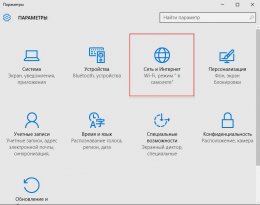
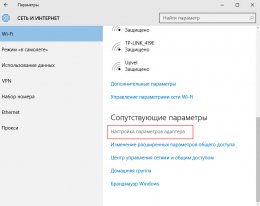
Попав в «Сетевые подключения» выбираем наш адаптер и вызываем контекстное меню. В контекстном меню выбираем свойства.
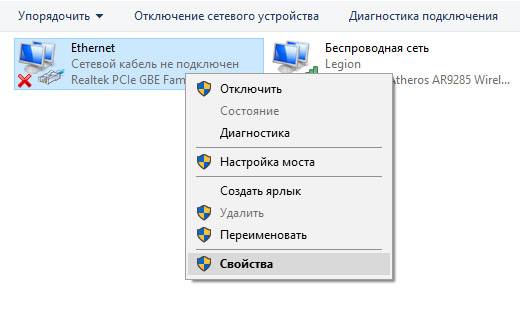
Войдя в свойства адаптера выбираем Протокол Интернета версии 4 (TCP/IPv4) и жмем Свойства. Ставим галочку «Использовать следующий IP адрес» и вводим данные вручную.
IP-адрес — 192.168.1.2
маска — 255.255.255.0
Шлюз — 192.168.1.1

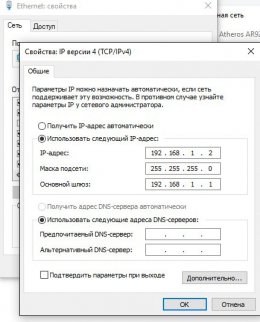
После этого начинается самое интересное. Зажимаем на Sagemcom f@st 2804 кнопку Reset и держим долгое время. Насколько долгое? На сколько повезет. Некоторым хватало 40 секунд. В моем случае это было более 2-х минут. Слышал, что некоторые на полчаса зажимали. Чтобы не держать самим — натягивали скотчем или резинкой.
После этого идем по адресу 192.168.1.1. Должен открыться web интерфейс аварийного восстановления Sagemcom f@st 2804.
В первый раз я держал секунд 50, после чего попытался войти, но аварийного интерфейса так и не дождался. Поэтому, чтобы не пробовать различные временные промежутки, я просто зажал Reset и обновлял страницу в браузере каждые 10 секунд, пока не появился интерфейс аварийного восстановления.
Выберите файл, в открывшемся окне находим файл с прошивкой, выбираем его и нажимаем кнопку Открыть. После этого надо нажать кнопку Upgrade Software и дождаться, пока роутер прошьется и перезагрузится самостоятельно.
После перезагрузки Sagemcom f@st 2804 вам не придется вводить все данные заново. Все данные так и остаются, вплоть до логина и пароля.
Второй способ перехода в режим аварийного восстановления. Зажать кнопку Reset, после этого подать питание. По утверждению некоторых сервисных центров, это ускоряет переход в режим восстановления.
Обратите внимаение, что во время прошивки может «выкинуть» с web-морды или ничего не происходить. Это не значит, что ничего не происходит. Не вздумайте отключать от сети или предпринимать другие действия. Ждите полной загрузки Sagemcom f@st 2804.
- 40
- 1
- 2
- 3
- 4
- 5
Содержание
- Аварийное восстановление модема Ростелеком на примере Sagemcom f@st 2804
- Почему не работает приставка Ростелеком
- Возможные неисправности приставки и способы их решения
- Физические неполадки с приставкой
- Приставка не включается
- Проблемы с блоком питания
- Перегрев и отключение
- Черный экран
- На экране бегающий кролик
- Мерцающий индикатор
- Нет ip адреса
- Неправильный логин и пароль
- Проводной интерфейс не доступен
- Проблемы аппаратной части
- Нет сигнала на порту
- Ошибка загрузки
- Услуга заблокирована
- Как вызвать мастера
Аварийное восстановление модема Ростелеком на примере Sagemcom f@st 2804
Для стабильной работы точки доступа советую использовать качественные устройства, а не то, что предлагает Ростелеком. Приобретя качественную точку доступа, вы получите богатые настройки, возможность масштабировать вашу сеть, подключать различное оборудование, будь то принтеры, внешние HDD, модемы и камеры. В противном случае готовьтесь к выходу из строя оборудования Ростелекома, что и описано в данной статье.
Красный диод при включении Sagemcom f@st 2804 означает загрузку прошивки. Если он постоянно мигает, и не переходит на зелёный цвет, то это говорит о том, что прошивка не может загрузиться.
На днях мне принесли модем Ростелекома Sagemcom f@st 2804. Проблема была в том, что у модема горел только один светодиод красным цветом. Эта проблема появилась после того, как в доме выключили свет. Если честно, сомневаюсь, что проблема была в это. Думаю, пользователь решил прошить модем и воспользовался не той прошивкой. Но оспаривать проблему не буду, так как не являюсь СЦ, и мне плевать, откуда возникла проблема. Главное — само существование проблемы, которую нужно исправить.
Sagemcom f@st 2804 поставляется Ростелекомом. Поэтому будем пользоваться прошивкой Sagemcom f@st 2804 для Ростелеком.
Идём на официальный FTP-сервер Ростелекома:
Скачиваем нужную нам прошивку. После этого идем в «Подключения по локальной сети» или «Настройка параметров адаптера» на Windows 10. В приниципе, многие компьютеры смогут найти Sagemcom f@st 2804 автоматически. Но если этого не произошло, то отправляемся в «Подключения по локальной сети» или «Настройка параметров адаптера» на Windows 10.
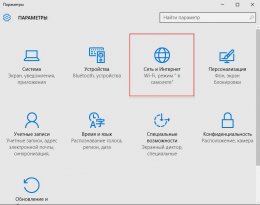
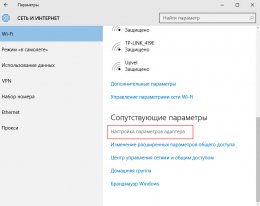
Попав в «Сетевые подключения» выбираем наш адаптер и вызываем контекстное меню. В контекстном меню выбираем свойства.
Войдя в свойства адаптера выбираем Протокол Интернета версии 4 (TCP/IPv4) и жмем Свойства. Ставим галочку «Использовать следующий IP адрес» и вводим данные вручную.

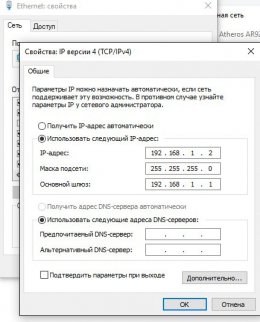
После этого начинается самое интересное. Зажимаем на Sagemcom f@st 2804 кнопку Reset и держим долгое время. Насколько долгое? На сколько повезет. Некоторым хватало 40 секунд. В моем случае это было более 2-х минут. Слышал, что некоторые на полчаса зажимали. Чтобы не держать самим — натягивали скотчем или резинкой.
После этого идем по адресу 192.168.1.1. Должен открыться web интерфейс аварийного восстановления Sagemcom f@st 2804.
В первый раз я держал секунд 50, после чего попытался войти, но аварийного интерфейса так и не дождался. Поэтому, чтобы не пробовать различные временные промежутки, я просто зажал Reset и обновлял страницу в браузере каждые 10 секунд, пока не появился интерфейс аварийного восстановления.
Выберите файл, в открывшемся окне находим файл с прошивкой, выбираем его и нажимаем кнопку Открыть. После этого надо нажать кнопку Upgrade Software и дождаться, пока роутер прошьется и перезагрузится самостоятельно.
После перезагрузки Sagemcom f@st 2804 вам не придется вводить все данные заново. Все данные так и остаются, вплоть до логина и пароля.
Второй способ перехода в режим аварийного восстановления. Зажать кнопку Reset, после этого подать питание. По утверждению некоторых сервисных центров, это ускоряет переход в режим восстановления.
Обратите внимаение, что во время прошивки может «выкинуть» с web-морды или ничего не происходить. Это не значит, что ничего не происходит. Не вздумайте отключать от сети или предпринимать другие действия. Ждите полной загрузки Sagemcom f@st 2804.
Источник
Почему не работает приставка Ростелеком
Приставка Ростелеком имеет вид специального устройства, которое необходимо для просмотра цифрового ТВ. Она состоит из множества различных элементов, которые со временем могут выйти из строя. В результате потребители могут замечать, что не работает тв приставка Ростелеком, не загружается, не реагирует на команды пульта. Причин у такой ситуации может быть много, как и вариантов решения.
Одна из приставок Ростелеком.
Возможные неисправности приставки и способы их решения
Если не работает приставка Ростелеком, то впадать в панику не стоит. Некоторые абоненты, не знают, что делать, они сразу же связываются с провайдером и требуют ремонта или замены ресивера. На самом деле отчаиваться не стоит, можно попробовать устранить неполадку самостоятельно.
Довольно часто сбой в работе оборудования для цифрового телевидения происходит из – за неаккуратного обращения с техникой, ее перегрева, и многого другого.
Почему может не работать приставка Ростелеком:
- технические сбои со стороны провайдера;
- отсутствие правильной настройки;
- ошибки в настройке устройства;
- повреждения кабелей;
- перегрузка сети;
- устаревшее программное обеспечение.
Физические неполадки с приставкой
Если Ростелеком не работает, то в первую очередь ее стоит проверить на наличие физических повреждений. Такие неполадки часто происходят из – за падения оборудования с высоты. Удар о твердую поверхность нарушает целостность шлейфа, в результате чего микросхемы выходят из строя. Такой ресивер использовать уже не получится.
Физически поврежденная приставка ростелеком не ремонтируется в домашних условиях, так как в процессе потребуется использовать специальное оборудование и иметь опыт работы в электронике. В этом случае лучше обратиться за помощью к специалистам. Для того чтобы предотвратить повреждение ресивера, рекомендуется проверять надежность его закрепления на стене. Если оборудование будет располагаться на тумбе от телевизора, то оно должно стоять устойчиво.
Приставка не включается
Абоненты современного провайдера иногда жалуются, что приставка Ростелеком не включается, при этом на ней не горит лампочка. Если нажимая на кнопку питания ресивер не начинает загружаться, то можно предпринять следующие шаги:
- убедиться в наличии напряжения в розетке, используя обычный мультиметр;
- при необходимости вставить тюнер в другую розетку;
- сменить блок питания;
- выключить питание и перезапустить приставку.
Если после проведения всех вышеописанных процедур устройство не начнет работать, то стоит обратиться к мастеру.
Проблемы с блоком питания
Катализатором неполадки с интернетом и телевидением может быть сломанный блок питания. Сбои в данном элементе техники могут повлечь за собой аварийную индикацию. Индикатором проблемы в этом случае является лампочка, если она горит желтым или красным после включения, то это говорит о слабом входном напряжении. В этом случае специалисты рекомендуют отремонтировать блок или заменить его.
Перегрев и отключение
ТВ Ростелеком функционирует в интенсивном режиме. Во время функционирования процессорной платформы и цепей для преобразования мощности выделяется большое количество теплоты. У ресивера должно присутствовать специальное условие для охлаждения. Зазор на границе корпуса и стенок ниши, мебельного корпуса должен составлять более 0, 5 см. При недостаточной вентиляции телевизор не будет качественно показывать каналы, а также зависать.
Если ресивер перестает работать и отключается, то абоненту стоит обратить внимание на качество охлаждения:
- корпуса приставки;
- блока питания.
Для нормального функционирования телевизора его комплектующих стоит располагать оборудование в свободном пространстве, чтобы вентиляция проходила правильно.
Черный экран
Абоненты Ростелеком также могут жаловаться, что приставка не показывает каналы и выдает только черный экран. Для исправления ситуации проводят следующие мероприятия:
- определяют исправность подключения через hdmi кабель;
- выбирают правильный вид подключения, пользуясь меню;
- проверяют правильно ли настроен роутер;
- уточняют у оператора наличие проблем на линии.
Зачастую черный экран телевизора означает, что ресивер настроен неправильно либо нет сигнала.
На экране бегающий кролик
ТВ приставка Ростелеком не функционирует, а на экране появляется бегающий кролик, если невозможно получение прошивки по мультикасту. В этом случае техника не запускается и телевизор не видит приставку. Причина неполадки может скрываться в неверной настройке либо неправильном IP.
Абонент может собственноручно сделать настройку порта под приставку или подключить IGMP Snooping.
Мерцающий индикатор
Практически каждый пользователь Ростелеком время от времени может видеть, что индикатор перестает гореть или загорается разными цветами. Эта проблема зачастую связана с резким повышением сопротивления в сети или перегревом оборудования. Для того чтобы приставка работала в нормальном режиме, стоит незамедлительно обустроить ей качественную вентиляцию. Когда лампочка перестанет гореть, можно приступать к использованию ресивера.
Нет ip адреса
В случае, когда на ТВ технике отсутствует ip – адрес, на темном экране телевизора появляется соответствующая запись. Неполадка часто становится последствием технических сбоев у оператора или отсутствия доступа к интернету. В первую очередь абоненту стоит проверить целостность кабелей и правильность настроек роутера. Как показывает практика, пользователи часто фиксируют тюнер не в то гнездо LAN. Если приставка так и осталась не работающей, то можно перезагрузить роутер.
Проблема получения IP-адреса на приставке Ростелеком.
Неправильный логин и пароль
Во время подключения интерактивного ТВ авторизация является обязательной процедурой. Иногда абоненты вводят ошибочные логин и пароль, что приводит к отсутствию работоспособности приставки Ростелеком. Если такая ситуация произошла, то решить ее можно с помощью оператора службы поддержки.
Проводной интерфейс не доступен
На экране телевизора может появиться информация об отсутствии доступа к проводному интерфейсу. Эта ситуация свидетельствует о неисправной интернет – линии. Для решения проблемы стоит перезагрузить оборудование. Если было обнаружены повреждения кабеля, то его лучше заменить.
Проблемы аппаратной части
Если в процессе просмотра цифрового телевидения видео – и аудио сигналы тормозят, изображение становится рассыпчатым, а звуки заикаются, то скорее всего это перегрузка сети. Чтобы ничего не мешало качественному просмотру ТВ стоит отключить другие устройства, которые работают с интернетом. В основном каналы поглощают файлообменники, взяв во внимание этот факт абонент сможет самостоятельно контролировать степень загруженности.
Если картинка воспроизводится нормально, но на приставке не звука, то проблему стоит поискать в кабеле. Возможно, он расшатался или повредился. В случае необходимости кабель меняют на новый.
Когда все предложенные выше манипуляции не помогают, то лучше обратиться за помощью к специалистам. Мастер выяснит причину поломки аппаратной части приставки и устранит ее.
Нет сигнала на порту
После подключения к телевизору приставка Ростелеком не работает и техника выдает ошибку «нет сигнала» – это значит, что абоненту потребуется самостоятельно сделать выбор источника сигнала. На дистанционном пульте потребуется нажать кнопку AV/TV.
Отсутствие сигнала приставки Ростелеком.
Ошибка загрузки
Оповещение «ошибка загрузки» часто возникает сообщением об том, что «сервер не найден». Ресивер в этом случае загрузиться не сможет, так как проблема скрывается в работе провайдера. Своими силами уладить неполадку не получится. После того как технические процедуры у провайдера завершаться, функционирование приставки восстановится. Если на устройстве загорелся красно – зеленый индикатор, то рекомендуется сделать перезагрузку приставки.
Услуга заблокирована
Ростелеком может не показывать каналы. Причина такой ситуации – заблокированный оператором доступ. Провайдер блокирует свои услуги только в случае отсутствия своевременной оплаты за обслуживание. Если же деньги на счет поступили вовремя, то нужно связаться с оператором и выяснить причину проблемы.
Как вызвать мастера
Когда приставка Ростелеком не работает, а все попытки исправить ситуацию закончились неудачей, нужно обращаться за помощью к специалистам. Сделать это можно несколькими способами:
- набрать номер телефона горячей линии Ростелеком;
- зайти на сайт провайдера и воспользоваться услугой обратной связи;
- оправиться в офис, чтобы пообщаться с представителем компании лично.
Приставка Ростелеком, как и любой другое оборудование, может выйти из строя. В этом случае сначала стоит попытаться решить проблему своими силами, пользуясь инструкцией. Если же исправить неполадку не получилось, то не стоит спешить покупать новую, лучше обратиться за помощью к профессионалам.
Источник

Теоретически, настройка роутера Sagemcom F@st 2804, v7 от Ростелеком, не представляет проблем. Сразу после получения роутера в аренду (пару лет назад) я подключил девайс к компьютеру, вставил прилагаемый диск с софтом (программа Мастер настроек) в дисковод и через несколько минут Интернет уже работал. Пару дней назад потребовалось настроить все тот же роутер на другого абонента, но настройка с диска закончилась тем, что загорелась красная «лампочка». Т.е. светодиодный индикатор Internet (со значком @ — собака) сигнализировал о том, что соединение с Интернетом отсутствует.
Как правило, это говорит о том, что введены неверные настройки. Поскольку настройка велась с диска, то ошибиться я мог только при вводе логина и пароля, но загвоздка в том, что они предварительно были «вбиты» в Блокнот и я их просто копировал и вставлял, т.е. ошибка была исключена. Несколько раз сбрасывал настройки к заводским и пытался снова настроить роутер используя прилагаемый диск, результат не менялся.
В качестве справки напоминаю, сбросить роутер к заводским настройкам можно при помощи кнопки Reset. Чтобы до неё добраться, используйте канцелярскую скрепки или зубочистку.
Сообщения об ошибках при настройке
Во время «танцев с бубном» возникали различные ошибки, которые представлены ниже на скриншотах.
Пытался зайти в настройки через веб-интерфейс (IP 192.168.1.1, логин и пароль admin) , но мне это не удавалось. Обратил внимание, что зайти через веб-инерфейс можно без проблем если настройки сброшены к заводским. Вычитал в Интернете, что LAN-кабель следует подключить ко второму разъему и использовать браузер IE (Internet Explorer). Увы, трюк тоже не удался.
Где собака порылась?
После безуспешных попыток превратить красную собаку в зелёную, я сделал ошибочный вывод, что роутер вышел из строя. Обратился в техподдержку Ростелеком (бесплатный телефон техподдержки 8 800 100 08 00) и оставил заявку. На следующее утро дождался звонка и узнал ключевую информацию — сетевой кабель при настойке роутера надо подключаться к порту №3, а не №2, как было указано в интернет-источнике.
После подключения кабеля в нужный разъем, мне удалось зайти в настройки Sagemcom F@st 2804 через веб-интерфейс и понять причину того, почему значок «собака» после попытки настройки с диска горел красным цветом. Оказалось, что информация о логине и пароле после настройки с диска не сохранилась — соответствующие поля пустые!
После ввода логина и пароля Интернет заработал.
Всё ли так просто?
Как показали мои дальнейшие экскременты, настройка при помощи Мастера настроек может закончиться с ошибками даже если сетевой кабель подключен к разъему LAN3.
Как я понимаю, ошибки «Наличие PPPoE соединения» и «Соединение с сервером Ростелеком» говорят о том, что неверно введена пара логин/пароль, хотя я вновь копировал данные из Блокнота. Как вы уже наверное догадались, логин и пароль вновь небыли сохранены в настройках роутера.
Решить проблему можно двумя способами:
- Зайти в настройки через веб-интерфейс и добавить логин и пароль;
- Повторно запустить настройку роутера с диска.
Можно ли было обойтись без лишней головной боли?
Часто случается, что мы берём в руки инструкцию только после того, как что-то сломали 🙂 Если взять бумажную инструкцию к роутеру Sagemcom F@st 2804, v7, то в ней ничего не сказано о необходимости подключения сетевого кабеля к разъему LAN3. Однако на это явно указывается при использовании Мастера настройки, который устанавливается с компакт-диска.
Честно говоря, я вообще не обратил внимания на этот нюанс, возможно из-за того, что ранее использовал оборудование D-Link, для которого номер порта не критичен. Вообще интересно, чем порт LAN3 на Sagemcom 2804 отличается от других?
Выводы
- При настройке универсального роутера Sagemcom F@st 2804, v7 от Ростелеком, подключайте сетевой кабель к порту LAN3 (помечен зелёным цветом).
- Чтобы не мучатся с настройкой роутера через веб-интерфейс, используйте Мастера настроек с прилагаемого компакт-диска. Если у вас нет компакт диска, скачайте Мастера настроек с официального сайта Sagemcom (по умному софт называется «Программа автоматической конфигурации и обновления / восстановления прошивки», короче говоря программа настройки).
- Иногда следует читать инструкции — во многих случаях это избавит от лишней головной боли.
- Учитесь на чужих ошибках, а конкретно на наших. Для этого не забудьте добавить сайт pcbee.ru в закладки 🙂
Евгений Раамат
Похожие записи
Мои коллеги с города Балаково столкнулись с некоторыми проблемами, возникающими на универсальных роутерах Sagemcom Fast 3804 при одновременной закачке через Торрент-клиент и просмотре цифрового интерактивного телевидения Ростелеком ТВ. Им удалось их решить и они поделились решением, за что им отдельное спасибо. Я же, в свою очередь, делюсь решением с Вами, возможно кому-то эта информация окажется полезной.
Кстати, несмотря на то, что решение актуально для Sagemcom 3804, при возникновении аналогичного на Sagemcom 2804 можно попробовать сделать то же самое.
Повторюсь, суть проблемы заключается в том, что при одновременной интенсивной загрузке файлов через торрент-клиент и просмотре Ростелеком ТВ через STB-приставку, подключенную к роутеру Sagemcom, на экране ТВ начинают появляться артефакты. Если Вы столкнулись с тем же — попробуйте применить предложенные действия.
1. Смотрим — какой порт у Вас используется в качестве аплинка, т.е. куда подключен кабель провайдера. Всё дело в том, что в результате опытных наблюдений моих коллег выяснилась такая зависимость у Sagemcom 3804 — артефакты наблюдались при использовании в качестве аплинка всех портов кроме четвертого (eth3) — при использовании его в качестве WAN-порта артефакты пропадали. Видимо это одна из недокументированных особенностей роутера. К тому же, на некоторых Sagemcom’ах из других филиалов я встречал цветовые схемы на портах, по которым по умолчанию WAN-портом стоит именно четвертый LAN-порт.
Чтобы изменить WAN-порт в настройках роутера надо в разделе WAN-сервис удалить и заново создать подключения, выбрав в качестве WAN — порт eth3:
При этом в разделе Дополнительные настройки > Группировка интерфейсов картина будет следующая:
То есть — четвертый порт (eth3) мы заняли под аплинк, третий порт (eth2) под IPTV-приставку, а первый (eth0) и второй (eth1) у нас остались под Интернет.
2. Второй твик для Sagemcom — это включение блокирующего режима в IGMP Snooping для IPTV-группы.
Это надо делать в том случае, если у Вас к роутеру подключены 2 или 3 IPTV-приставки. В этом случае, после изменении группировки интерфейсов в группе IPTV, необходимо перейти в подменю LAN:
Здесь в списке Имя группы выбираем группу IPTV, выставляем галочку Включить IGMP Snooping и выбираем Блокирующий режим. Нажимаем кнопку Применить/Сохранить.
Теоретически, настройка роутера Sagemcom F@st 2804, v7 от Ростелеком, не представляет проблем. Сразу после получения роутера в аренду (пару лет назад) я подключил девайс к компьютеру, вставил прилагаемый диск с софтом (программа Мастер настроек) в дисковод и через несколько минут Интернет уже работал. Пару дней назад потребовалось настроить все тот же роутер на другого абонента, но настройка с диска закончилась тем, что загорелась красная «лампочка». Т.е. светодиодный индикатор Internet (со значком @ — собака) сигнализировал о том, что соединение с Интернетом отсутствует.
Как правило, это говорит о том, что введены неверные настройки. Поскольку настройка велась с диска, то ошибиться я мог только при вводе логина и пароля, но загвоздка в том, что они предварительно были «вбиты» в Блокнот и я их просто копировал и вставлял, т.е. ошибка была исключена. Несколько раз сбрасывал настройки к заводским и пытался снова настроить роутер используя прилагаемый диск, результат не менялся.
В качестве справки напоминаю, сбросить роутер к заводским настройкам можно при помощи кнопки Reset. Чтобы до неё добраться, используйте канцелярскую скрепки или зубочистку.
Содержание
- 1 Сообщения об ошибках при настройке
- 2 Где собака порылась?
- 3 Всё ли так просто?
- 4 Можно ли было обойтись без лишней головной боли?
- 5 Выводы
Сообщения об ошибках при настройке
Во время «танцев с бубном» возникали различные ошибки, которые представлены ниже на скриншотах.
Пытался зайти в настройки через веб-интерфейс (IP 192.168.1.1, логин и пароль admin) , но мне это не удавалось. Обратил внимание, что зайти через веб-инерфейс можно без проблем если настройки сброшены к заводским. Вычитал в Интернете, что LAN-кабель следует подключить ко второму разъему и использовать браузер IE (Internet Explorer). Увы, трюк тоже не удался.
Где собака порылась?
После безуспешных попыток превратить красную собаку в зелёную, я сделал ошибочный вывод, что роутер вышел из строя. Обратился в техподдержку Ростелеком (бесплатный телефон техподдержки 8 800 100 08 00) и оставил заявку. На следующее утро дождался звонка и узнал ключевую информацию — сетевой кабель при настойке роутера надо подключаться к порту №3, а не №2, как было указано в интернет-источнике.
После подключения кабеля в нужный разъем, мне удалось зайти в настройки Sagemcom F@st 2804 через веб-интерфейс и понять причину того, почему значок «собака» после попытки настройки с диска горел красным цветом. Оказалось, что информация о логине и пароле после настройки с диска не сохранилась — соответствующие поля пустые!
После ввода логина и пароля Интернет заработал.
Всё ли так просто?
Как показали мои дальнейшие экскременты, настройка при помощи Мастера настроек может закончиться с ошибками даже если сетевой кабель подключен к разъему LAN3.
Как я понимаю, ошибки «Наличие PPPoE соединения» и «Соединение с сервером Ростелеком» говорят о том, что неверно введена пара логин/пароль, хотя я вновь копировал данные из Блокнота. Как вы уже наверное догадались, логин и пароль вновь небыли сохранены в настройках роутера.
Решить проблему можно двумя способами:
- Зайти в настройки через веб-интерфейс и добавить логин и пароль;
- Повторно запустить настройку роутера с диска.
Можно ли было обойтись без лишней головной боли?
Часто случается, что мы берём в руки инструкцию только после того, как что-то сломали 🙂 Если взять бумажную инструкцию к роутеру Sagemcom F@st 2804, v7, то в ней ничего не сказано о необходимости подключения сетевого кабеля к разъему LAN3. Однако на это явно указывается при использовании Мастера настройки, который устанавливается с компакт-диска.
Честно говоря, я вообще не обратил внимания на этот нюанс, возможно из-за того, что ранее использовал оборудование D-Link, для которого номер порта не критичен. Вообще интересно, чем порт LAN3 на Sagemcom 2804 отличается от других?
Выводы
- При настройке универсального роутера Sagemcom F@st 2804, v7 от Ростелеком, подключайте сетевой кабель к порту LAN3 (помечен зелёным цветом).
- Чтобы не мучатся с настройкой роутера через веб-интерфейс, используйте Мастера настроек с прилагаемого компакт-диска. Если у вас нет компакт диска, скачайте Мастера настроек с официального сайта Sagemcom (по умному софт называется «Программа автоматической конфигурации и обновления / восстановления прошивки», короче говоря программа настройки).
- Иногда следует читать инструкции — во многих случаях это избавит от лишней головной боли.
- Учитесь на чужих ошибках, а конкретно на наших. Для этого не забудьте добавить сайт pcbee.ru в закладки 🙂
Евгений Раамат
В работе крупнейшего спутникового оператора России Триколор ТВ задействовано сложное техническое оборудование, состоящее из нескольких компонентов. Для приема, расшифровки и передачи сигнала на спутник используется специальный ресивер, подключенный к спутниковой тарелки. В качестве идентификатора пользователя выступает смарт-карта – специальное устройство, содержащее актуальную информацию об абоненте для ее дальнейшего считывания системой. Запрос в службу поддержки «Смарт-карта не определена приемником, ошибка 5 Триколор, что делать?» связывается с невозможностью чтения такого устройства.
В данном материале мы рассмотрим причины возникновения ошибки номер 5 и способы ее самостоятельного устранения в 2021 году.
Как правило, любой оператор спутникового ТВ имеет свою собственную систему кодирования каналов. Чтобы произвести разблокировку системы, потребуется воспользоваться смарт-картой. Данная карта вставляется непосредственно в телевизор, или же в специальный приемник.
Но очень часто пользователи сталкиваются с неисправной работой системы Триколор ТВ, а именно ошибкой 5. Это происходит по причине неправильной установки самой смарт карты.
Важно! Для того чтобы установить данную смарт-карту, необходимо внимательно изучить ее, какой стороной она вставляется в приемное устройство, вставлена ли нужная карта и в тот ли разъем она вставлена.
Карта вышла из строя, какие действия предпринимать
Что делать, если карта вышла из строя. Проблема в том, что проверить работоспособность этого устройства можно исключительно в другом ресивере. Если подобной возможности нет, лучше сразу связаться со службой поддержки. Сделать это можно такими способами:
- воспользоваться специальным бесплатным номером 8. Обязательно уточняйте, что смарт-карта не работает;
- связаться через Skype (support_tricolor_tv.), причем можно как позвонить, так и послать текстовое сообщение;
- зайти в , в нем можно отправить в поддержку письмо. Обычно заявка рассматривается в течение часа, но иногда может затянуться на сутки.
Удобнее всего , он был запущен технической поддержкой совсем недавно. В нем можно наиболее быстро получить ответ на вопрос, как исправляется ошибка 5 Триколор ТВ, смарт-карта не функционирует.
Как правильно вставлять смарт-карту
Если вы решили устанавливать смарт-карту самостоятельно, то делать это нужно осторожно. Для начала выключите ваш телевизор от блока питания. Далее освободить карту от защитной пленки и вставить в модуль той стороной, на которой располагается чип.
На самой карте, также, как и на модуле, расположены стрелки с указателями, так что у вас не возникнет трудностей с определением стороны. Как правило, расположение модуля у большинства телевизоров находится в его задней части.
Полезно знать. Как и любой другой предмет, смарт-карта имеет свои особенности при ее установке, а именно:
- Карта может располагаться как внутри телевизионного устройства, так и в отдельном модуле.
- Она должна быть полностью вставлена, и только после этого можно включать остальные оборудования.
- При расположении карты вне телевизора, обратите внимание на указательные стрелки в приставке при ее установке.
Если после установки смарт-карты вы увидели ошибку 5 в триколоре, то значит вы неправильно установили карту и придется заново произвести данную процедуру.
Сброс настроек
Как мы уже выяснили ранее, некорректная работа программного обеспечения также зачастую является причиной невозможности распознавания смарт-модуля. Если при включении телевизора карта не определяется – произведите сброс настроек до заводского уровня.
Для этого:
- Зайдите в меню «Настройки» при помощи соответствующей клавиши на пульте ДУ;
- Перейдите в раздел «Система». Здесь может потребоваться указать защитный PIN-код, по умолчанию он установлен на «0000»;
- Выберите пункт «Сброс настроек» и подтвердите выполняемое действие;
- Дождитесь сообщения об успешном выполнении действия и дождитесь перезагрузки оборудования;
- Повторно введите данные клиентов и выполните базовую настройку.
Если проблему не удалось решить вышеуказанным способом – перейдем к работе с техническими компонентами.
Срок службы смарт-карты
Пользуясь услугами Триколор ТВ стоит помнить, что использование смарт-карты имеет свой срок службы. Смарт-карта, предоставляемая оператором, проработает три года с момента получения.
Это делается оператором нарочно, ведь производство тв оборудования не стоит на месте, и оператор это учитывает и по истечению срока службы предоставляет вам новую, более современную смарт-карту.
Если вы клиент спутникового телевидения Триколор ТВ, то вам достаточно обратиться к оператору техподдержки и наши мастера произведут диагностику и выдадут вам новое оборудование.
Как исправить проблему
Невозможность интеграции смарт-карты в ресивер, а, следовательно, передачи между ними необходимой для показа каналов информации, довольно легко устранить. Вам необходимо обратиться к инструкции к вашему приемнику или буклету от Триколор-ТВ. Там будет напечатана исчерпывающая информация, позволяющая обеспечить правильный физический контакт карты и ресивера, и, как следствие, считывания релевантной информации.
Итак, смарт-карта имеет такие условия или особенности при своей установке:
- Ее можно вставить, как в модуль ресивера, так и напрямую в слот телевизора;
- В слоте карта должна размещаться чипом «внутрь» (большинство модулей условного доступа имеют контакты ближе к «нутру»).;
- Карту следует «вгонять» до упора, пока не услышите щелчок или не останется больше места для нее в слоте.
Обычно на самом модуле или в инструкции к ресиверу приводится разметка с обозначениями, как на карте. На самой карте также может быть нарисована стрелка, для облегчения вам процедуры. Если вы попробовали поставить карту, но все равно ничего не заработало, попробуйте ее перевернуть столько раз, сколько это будет уместным. Количество вариантов установки не столь большое, и вы управитесь за пару минут.
Также, приемник может отказаться определять карту в том случае, когда она новая, а приемник «старый». В этом случае смарт-карта выдаст «Ошибку 5». Если невозможно обновить прошивку на ресивере до самой последней по системе Триколор-ТВ, то ресивер придется заменить на более новый – приобрести более современное оборудование. К сожалению, скандалить с Триколор в этом случае не выход, поскольку компания имеет право и даже нуждается в обновлении и совершенствовании своего оборудования, чтобы предоставлять клиентам качественные услуги (работающие с помощью всех новых устройств). Ресивер необходимо будет заменить, если вы хотите и дальше смотреть телевизор.
А вот при заводских браках самого ресивера можно уже жаловаться – в магазин, где вы приобретали оборудование. Выход из строя слота для смарт-карты разрешает вам по гарантии произвести починку в магазине, где вы купили изделие, или же произвести обмен на исправное оборудование. В некоторых случаях можно вернуть и деньги за сломанный (не вами!) приемник.
Одной из самых известных и широко распространенных компаний, которая поставляет в ваши дома спутниковое телевидение и телевидение UltraHD-качества, является Триколор ТВ. Разумеется, вся процедура передачи сигнала через спутник, кодирования его, раскодирования, а также передачи на ваш ресивер правильным образом подразумевает достаточно большое количество «закутков», где может возникнуть какая-нибудь неполадка.
Что делать, если не удалось исправить
В том случае, если не удалось решить проблему с возникшей «ошибкой 5» самостоятельно, Вы можете обратиться в службу поддержки. Однако, судя по комментариям пользователей нашего ресурса, не всегда удаётся дозвониться до неё по телефону 8 (800) 500 01 23. Все операторы заняты, приходится долго ожидать на линии и т.п. Поэтому опытные пользователи рекомендуют обращаться в службу поддержки через онлайн- чат на официальном сайте.
Аудитория в 11 миллионов человек также может приводить к сбоям в работе компании, ведь для обслуживания такого количества абонентов нужны квалифицированные ресурсы, способные донести до каждого потребителя правила настройки, регистрации и вообще пользования сервисом. Для того, чтобы получать какие-то цифровые услуги, в современном мире мало просто за них заплатить – порой потребителю приходится решать возникающие в процессе работы телевизора неполадки, как будто он настоящий мастер.
Увы, это бич нашего времени.
Ошибка 5 происходит из-за возникновения неполадок и неисправностей в работе декодирующего устройства. Если вы столкнулись с ошибкой 5 смарт-карты, то существует несколько способов для ее самостоятельного устранения.
- Проверить срок службы действующей смарт-карты. Если он истек, то свяжитесь с техподдержкой и получите новые ключи. Их необходимо активировать и доступ к каналам восстановится.
- Обратите внимание на то, правильно ли установлен модуль смарт-карты. Для проверки правильности установки должны соблюдаться стороны, а правильная сторона всегда указана в виде подсказки на этикетке.
- Необходимо произвести обновление программного обеспечения через интернет.
Что делать, если ничего не помогает
Если ни один из выше описанных способов вам не помог, то необходимо обратиться в техническую поддержку для дополнительной диагностики технических компонентов смарт-карты. Вы можете зайти на сайт или позвонить по указанному номеру на смарт-карте.
Постарайтесь четко сформулировать ваш вопрос и неполадку, и специалисты центра ответят максимально развернуто и исчерпывающе. Если же специалист не сможет решить проблему по телефону, то вам привезут вашу смарт-карту в ближайший офис Триколор ТВ, где технические специалисты постараются ее решить.
Полезно знать. У вашей смарт-карты есть гарантийный срок годности равный одному году, что может упростить вам жизнь и сделать ремонт или замену карты бесплатным, если неполадки произошли в течении первого года эксплуатации.
Причины появления
Крайне важно понять, почему Триколор выдаёет ошибку 5 и что это значит. Способ восстановления телевещания выбирается в соответствии со спецификой сбоя. Рассмотрим основные причины появления этого сбоя:
- Смарт-карта – большое количество миниатюрных чипов. Это чрезвычайно хрупкие элементы, способные выйти из строя в результате резкого механического воздействия. Например, удар о твёрдую поверхность спровоцирует поломку данного элемента. Это самая распространённая причина того, что приставка не читает карту;
- Программные сбои – проблемы этого типа появляются преимущественно после установки пакета обновлений в автоматическом режиме. Необходимо переустановить новую версию прошивки корректно, чтобы оборудование заработало в привычном режиме;
- Некорректное подключение смарт-карты в устаревшую модель ресивера. Ещё одна распространённая проблема. В последние модели приёмников неправильно вставить карту просто невозможно. Однако владельцы старых приёмников не застрахованы от подобных проблем;
- Повреждён разъём спутникового ресивера, в который подключается смарт-карта. Устранение аппаратных неисправностей требует дополнительной диагностики.
Теперь вы знаете, в силу каких причин на экране телевизора появляется эта ошибка. Самое время рассмотреть способы устранения сбоя.
Как правильно пользоваться карточкой доступа
Смарт карточка – это пластиковая карта, которая напоминает банковскую. Чтобы она прослужила заявленные производителем 3 года, необходимо бережно к ней относиться. Ее нельзя гнуть, протирать жесткой ветошью, а также тереть острыми предметами. Не стоит ее подвергать воздействию высоких и низких температур (были случаи, когда на нее ставили стакан с горячим чаем), а также нельзя допускать ее засорения. После такого обращения неудивительно, что ресивер выдает ошибку.
Когда смарт карта не вставлена, ее лучше хранить в пакете или файле. Вполне можно сохранить коробку от нее, ведь она не занимает много места. При установке карты важно правильно это сделать. Инструкция указана на самом ресивере, а в модуль доступа она вставляется стороной, на которой нарисована стрелка.
Стоит понимать, что ресивер не поддерживает карту, если она новая, но долго лежала без действия. В такой ситуации может понадобиться запрос ключей активации, перепрошивка ПО.
Даже при соблюдении всех правил эксплуатации карта ограничена сроком службы. Если с момента покупки прошло 3 года, то ее отказ может быть вызван именно этим, а значит, придется обратиться в Триколор за предоставлением новой.
Когда стоит обратиться за помощью к оператору
Устранять появившуюся ошибку самостоятельно иногда бывает сложно, и если все легкие способы не помогают решить возникшую проблему, то стоит позвонить на горячую линию и попросить помощи у консультантов. Важно четко сформулировать вопрос и рассказать, какие действия уже были предприняты, в какой момент появилась проблема. Если и консультант не поможет решить проблему, то стоит отвезти ресивер и smart-карту в сервисный центр, где оборудование осмотрит мастер.
Проблемы с телевидением и интернетом – это проблемы, которые всегда возникают не вовремя. Большинство ошибок можно исправить самостоятельно, не прибегая к помощи специалистов. Если ваша Триколор смарт-карта вставлена, извлечена или сломалась, то нужно последовательно провести все доступные манипуляции – нередко простая перезагрузка, а также отключение и включение карты в слот помогают решить ошибку № 5. Если проблема никак не решается, а все известные способы уже были перепробованы по несколько раз, то стоит позвонить оператору и попросить помощи у консультантов.
Порядок устранения сбоя
Когда Триколор выдает ошибку 5, налицо нарушение связи телеприставки и смарт-карты, чрез которую эта приставка получает данные со спутника. Чтобы устранить неполадку, необходимо для начала отмести наиболее простые причины ее появления.
Проверка физического соединения
Первым делом рекомендуем отключить все оборудование, вынуть смарт-карту из разъема и вставить ее обратно, плотно, до упора. Возможно, из-за каких-то физических воздействий банально нарушился контакт карточки и приемника, в результате чего сигнал не доходит до устройства. Также после извлечения карты стоит проверить чистоту встроенного в нее чипа. При необходимости его поверхность можно протереть техническим спиртом, чтобы удалить загрязнения.
Совет: если в доме есть специальный тестер, а у абонента – навыки работы с электроникой, стоит проверить на работоспособность контакты разъема, в который подключается карта.
Данные действия необходимы как в случае с обычным ресивером, так и в ситуации, когда на Триколор ошибка 5 появляется на телевизоре с CAM-модулем. Если в результате переподключения сигнал не появился, переходим к следующему этапу.
Восстановление настроек приставки
Зачастую причиной появления сбоя №5 становится глюк прошивки оборудования. Здесь стоит действовать следующим образом:
- сбросить настройки телеприставки до заводского уровня;
- установить новые параметры согласно инструкции;
- проверить текущую версию программного обеспечения;
- при необходимости обновить ПО до версии, рекомендованной оператором.
Совет: узнать актуальную версию ПО для конкретной модели ресивера можно на сайте Триколора, в разделе «Поддержка».
О том, как правильно проводить сброс параметров оборудования, последующие настройки и обновление программного обеспечения, мы уже ранее писали на нашем сайте. Рекомендуем воспользоваться соответствующими инструкциями.
Проверка работоспособности смарт-карты
Предположим, что программное обеспечение обновлено и настройки восстановлены, но у пользователя сохраняется ошибка 5 в Триколоре. Что делать в такой ситуации? Рекомендуем проверить смарт-карту на работоспособность.
Удобнее всего это сделать, если под рукой есть второй, заведомо рабочий ресивер того же спутникового оператора. В этом случае достаточно просто подключить к нему карту и посмотреть на реакцию оборудования. Если сбой сохраняется, значит, карточка вышла из строя. Такое может произойти по следующим причинам:
- физическое повреждение карты;
- окончание срока действия карточки;
- брак при производстве чипа.
Совет: если с момента выпуска карты прошло более трех лет, рекомендуем сразу заменить ее на новую, не дожидаясь более серьезных сбоев.
Как быть, если нет второго ресивера? Лучше сразу обратиться к дилеру, у которого было куплено оборудование, и поручить его техникам решать возникшую проблему.
Проверка ресивера
Если у абонента под рукой есть второй рабочий ресивер, провести проверку довольно просто. К рабочей приставке подключают смарт-карту из сбойной и следят за реакцией оборудования. Если сбой не повторяется, значит, дело не в карточке, а в самом приемнике.
Рекомендуем узнать, как управлять балансом через Личный кабинет.
Читайте: что лучше, Триколор или НТВ Плюс?
Узнайте, почему появляется ошибка 3 на ресивере и как ее устранить.
Решение здесь только одно – обращение в сервисный центр оператора или одного из его дилеров. Если приставка подлежит ремонту, ее отремонтируют. Но, как показывает практика, в большинстве случаев для абонента бывает более выгодным замена пришедшего в негодность прибора на новую, более современную модель, по одной из акций компании.
Прежде чем проводить замену, можно попробовать перепрошить сбойный ресивер, загрузив в него ПО с работающей приставки. Правда, сделать это можно только при условии, что их модели совпадают.
Важно! Перепрошивать CAM-модуль телевизора самостоятельно не следует! Надежнее будет обратиться к специалисту.
Спутниковое телевидение обеспечивает пользователей карт хорошим разрешением картинки изображения, большим разнообразием каналов и высокой скоростью обмена данными. Как и все современные электронные устройства — телевизоры имеют свое, специальное программное обеспечение, написанное при помощи кода, в связи с чем периодически возникают ошибки. Одной из самых распространенных ошибок на сегодняшний день является ошибка 5, при возникновении которой пользователю сообщается «смарт-карта не определена приемником».
В статье подробно разобраны причины возникновения ошибки, способы устранения, а также рекомендации для недопущения подобных проблем.
Причины ошибки
Спутниковое телевидение — это сложная система взаимодействия различных компонентов для передачи и вывода информации на экране телевизора. Источник проблем может быть как в устройстве самого телевизора и его компонентов, а также внешний. Телевизор обладает «ресивером», осуществляющим декодировку поступающего сигнала. Для определения пользователя используется смарт-карта, которая обладает личным ID, профилем, а также определяет все опции подключенные пользователем.
Ошибка 5 обозначает следующее:
- Не правильная установка карты;
- Поломка устройства;
- Ошибка в прошивке или программном обеспечении;
Устранение ошибки
Итак, мы рассмотрели основные ошибки, которые могут возникнуть в устройстве и на которые указывает нам сбой с номером 5. Разберемся как же устранить возникшую проблему.
Наиболее частой причиной приводящей к ошибке 5 является не правильная установка карты в телевизор. Установив карту не правильно телевизор не может распознать ее в следствии чего «сообщает» что карты якобы «нет». Также проблемой может выступать поврежденный чип на карте, приводящий к неработоспособности всего устройства.
Устанавливать вышеуказанную смарт-карту следует следующими способами:
- Проверьте выключен ли телевизор;
- При помощи инструкции или в интернете найдите слот, куда требуется вставить смарт-карту;
- Возможно для установки последней понадобится специальное устройство которое должно идти вместе с телевизором;
- Неукоснительно следуйте каждому шагу из инструкции.
Проверьте в правильном ли направлении установлен чип. На смарт-карте имеется стрелка объясняющая каким именно концом нужно установить. Проверьте правильно ли установлен адаптер и ресивер. Подключать к телевизору обозначенные устройства нужно аккуратно, т.к. неправильное подключение может повредить устройства. Устанавливать карту нужно также осторожно что бы не поцарапать чип.
Триколор смарт карта не определена приемником
В случае, если все процедуры указанные в инструкции соблюдены верно, однако ошибка продолжает возникать. Попробуйте перезапустить все вышеуказанные устройства. Включите бесплатный канал, после чего следует вернуться на платный. Если проблема так никуда и не уходит — значит ошибка относится к программному сбою — нужно продиагностировать ПО.
Если смарт карта так и не определена что делать
Телевизор как и телефон или компьютер постоянно обновляет свои программы и составляющие. Обновления зачастую несут с собой ошибки. Если вы используете устройство давно и раньше ошибок не было — следует совершить откат до заводских настроек.
Как это сделать:
- Заходим в меню ресивера;
- Находим пункт «Сброс настроек». На разных моделях пункт может иметь различные названия, к примеру «Заводские настройки»
- Верните устройство к заводским настройкам
- Перезагрузите и проверьте работоспособность
Смарт карта не работает
Если все вышеуказанные пункты не помогли — попробуйте взять смарт-карту у соседей или знакомых,после чего проверьте ее на своем телевизоре. Если с чужой картой все заработает на 5+ — значит дело именно в ней.
Какие кнопки должны гореть на модеме (роутере) Ростелеком
Компания «Ростелеком» предлагает своим клиентам комплексные услуги домашнего интернета и интерактивного телевидения.
При этом в качестве штатного Wi-Fi-роутера провайдер широко использует специально разработанные для компании ADSL роутеры Dlink DSL-2500U, Sagemcom F@st 1704 RT, Sagem F@st 1744 v2.2, Sagem F@st 2804 и др.
Данное оборудование позволяет получать доступ к Сети на максимально возможной скорости, а также открывает возможность просмотра нескольких IPTV-каналов высокого разрешения.
При подключении специалист компании производит настройку оборудования, однако в процессе работы возможны перебои, вызванные различными обстоятельствами (перебои в электроснабжении, повреждение телефонной линии и т.п.).
Самостоятельно разобраться, в чем причина отсутствия интернета, будет гораздо проще, если знать, что означают индикаторы и кнопки на модеме Ростелекома.
Рассмотрим основные элементы управления типового модема и их значение:
- Кнопка On/Off (Вкл./Выкл.) — кнопка включения-выключения питания маршрутизатора.
- Светодиодный индикатор Power (Питание) . Если лампа не горит — питание маршрутизатора отключено. Если индикатор постоянно светится зеленым цветом — питание маршрутизатора включено, он готов к работе. Если индикатор горит постоянно красным цветом — произошел сбой в работе устройства.
- Индикатор Internet (Интернет) . Если светится постоянно зеленым цветом, WAN IP доступен, IP получен. Если индикатор Internet не горит — нет ADSL-соединения или питание отсутствует. Если светится постоянно красным цветом, это означает, что при попытке подключения произошел сбой.
- Светодиодный индикатор Status (Статус) — мигающий зеленый цвет свидетельствует о том, что через устройство проходит интернет-сигнал (идет трафик).
- Индикатор DSL . В рабочем состоянии данный индикатор должен постоянно гореть зеленым цветом — это говорит о том, что синхронизация ADSL прошла успешно. Если светодиод не горит, это свидетельствует об отсутствии несущего сигнала. Слабое мигание лампы означает, что устройство пытается обнаружить несущий сигнал и синхронизировать DSL. Быстрое мигание индикатора DSL говорит о том, что несущий сигнал обнаружен и устройство предпринимает попытки синхронизироваться с DSLAM (получить доступ к цифровой абонентской линии xDSL).
- LAN (Локальная сеть) — если индикатор горит постоянно (зеленый цвет), это означает, что компьютер локальной сети подключен к соответствующему порту. Если индикатор мигает, это подтверждает наличие активности локальной сети (трафик идет в одном из направлений). Если индикатор LAN вообще не горит, значит, питание устройства отключено, либо подключение к LAN-порту отсутствует.
- Кнопка Reset — при длительном нажатии(10 секунд) произойдет полный сброс устройства (возврат настроек модема до заводских установок), при кратковременном нажатии роутер просто перезагрузится.
Почему не горит кнопка Интернет на модеме?
Если перестал работать интернет, а кнопка internet на модеме Ростелеком загорелась при этом красным цветом, это говорит об отсутствии подключения устройства к провайдеру. В данном случае не горит и кнопка dsl на модеме.
Самое простое, что можно сделать в данном случае для решения проблемы — это выключить роутер из розетки на 20-30 секунд.
В данном случае произойдет перезагрузка устройства, и с большой вероятностью связь с провайдером восстановится. Иногда помогает отключение и повторное включение кабеля, который подходит к роутеру.
Далее вы можете зайти в настройки вашего модема(роутера) и сделать принудительную перезагрузку настроек. В большинстве случаев это может помочь, так как сбросятся все программные ошибки.
- Для этого вам надо перевернуть ваш модем, на обратной стороне будет написан адрес вашего роутера и этот адрес надо вбить в строке браузера(Chrome, Opera и тд.)
- Открывшееся окно попросит вас ввести логин и пароль. По умолчанию это admin/admin.
- Далее в настройках роутера, надо найти кнопку «Перезагрузка».
- После перезагрузки модем сбросит все программные ошибки и автоматически получит новые данные и скорей всего интернет у вас заработает.
Обратите внимание! Одной из самых частых проблем, по которым перестает работать интернет, является отсутствие средств на лицевом счете. При этом IP-телевидение может продолжать работать, т.к. для него используются другие средства связи.
Если услуга оплачена своевременно, а все вышеперечисленные манипуляции не помогли решить проблему, следует обратиться в круглосуточную техподдержку Ростелекома по телефону: 8 800 100-08-00. Оператор проведет удаленную диагностику и при необходимости направит мастера для устранения проблемы на месте.
ВИДЕО ИНСТРУКЦИЯ
» alt=»»>
Что делать, когда горит кнопка Los на модеме?
Если на модеме, который использует для работы оптический порт, горит красная кнопка Лос и интернет-соединение отсутствует, это свидетельствует о потере сигнала.
Для устранения проблемы проверьте, правильно ли подключен оптоволоконный кабель в устройство.
- Если индикатор Los на модеме мигает с небольшой интенсивностью, это говорит о том, что мощность оптического сигнала не соответствует чувствительности приемника оптического сигнала модема.
- В случае медленного мигания светодиодного индикатора Лос, следует проверить правильность подсоединения оптоволоконного шнура и чистоту оптического соединителя.
Сбрасывать настройки модема посредством длительного нажатия кнопки Reset не рекомендуется, поскольку самостоятельно модем не настроится. Полный Reset устройства делается только специалистами технической поддержки провайдера.
Источник
Сравнительная таблица по моделям Sagemcom
Особенности подключения, настройки и работы роутера Sagemcom Fast Fast 2804 (Ростелеком)
Индикаторы
 |
«Power» — питание |
Не горит — Не подается питание
Зеленый цвет — Нормальный рабочий режим
Красный цвет — Ошибка загрузки. Активен режим восстановления
Если при включении роутера индикатор питания все время горит красным, то необходимо произвести загрузку прошивки заново.
 |
«Галочка» — состояние линии ADSL |
Горит зеленый цвет — ADSL соединение oсуществлено
Мигает зеленый цвет — Попытка установка связи с АТС
Не горит — Нет ADSL линка
Если при использование ADSL подключения индикатор «Галочка» мигает, то необходима проверка линии. Подробнее о методах диагностики здесь
 |
«@» — состояние авторизации |
Не горит — Интернет-подключение не настроено
Горит зеленый цвет — Интернет-подключение установлено
Мигает зеленый цвет — Обмен трафиком, нормальный рабочий режим
Красный цвет — незавершенна предыдущая авторизация на сервере провайдера, неправильно введены данные для подключения к сети (логин/пароль), заводские настройки на роутере
Если индикатор «@» не горит, либо горит красным, то в большинстве случаев необходима настройка модема. О том как настроить модем можно посмотреть здесь
 |
«Wi-Fi» состояние беспроводной сети. |
Не горит — WI-Fi модуль выключен
Горит зеленый цвет — WI-Fi модуль активен
Включение/отключение Wi-fi модуля осуществляется кнопкой с тыльной стороны устройства
 |
1, 2, 3, 4 — Ethernet-порты |
Не горит — Нет подключения к Ethernet-порту
Мигает зеленый цвет — Есть соединение, идет обмен трафиком
4 Ethernet-порта позволяют подключить и одновременно работать 2ТВ-приставкам, ПК (через LAN кабель) и настроить порт в качестве WAN, при использовании технологии FTTB.
 |
«USB» — индикатор подключения USB-устройств. |
Не горит — Нет подключения
Горит зеленый цвет — USB устройство подключенно
Прошивка позволяет подключить 3G модем или принтер
Если индикатор горит, индикатор «@» — не горит, либо горит красным цветом и перезагрузка модема не помогла, то необходима настройка модема
Настройку желательно производить через Web-интерфейс модема по адресу http://192.168.1.1. Логин/пароль для входа в настройки по умолчанию admin/admin.
Настройка простая: удаляем данные из таблиц в разделах «WAN сервис» и «Интерфейс 2-го уровня». После создаем интерфейс в «Интерфейсе 2-го уровня» и Интернет подключение в разделе «WAN сервис»
Подробная инструкция по настройке находится здесь.
Ethernet
При подключении по технологии FTTB состояние индикатора абсолютно неважно.
Важное значение имеет правильность подключения LAN кабеля, приходящего к вам с подъезда в квартиру к настроенному WAN порту.
Так как модем универсальный (подходит для разных технологий ADSL и FTTB), то и WAN порт может быть назначен любому из 4 портов, расположенных на задней панели модема.
Разработчики прошивки рекомендуют использовать в качестве WAN порта 4 порт eth4 или 1 порт eth1.
Если приходящий в квартиру кабель подключен к разъему LAN4 (eth4), а индикатор @ не горит, то необходима проверка настроек роутера.
Аналогично и при ADSL подключении заходим по адресу http://192.168.1.1 вводим логин/пароль для входа в модем (по умолчанию admin/admin), удаляем данные с таблиц в разделах «WAN сервис» и «Интерфейс 2-го уровня» подраздел «ETH интерфейс». Настройки осуществляются в обратной последовательности: сперва создается ETH интерфейс, после WAN подключение в разделе «WAN сервис».
Если приходящий в квартиру кабель подключен к разъему LAN4 (eth4), то при настройке ETH-интерфейса необходимо выбирать eth3/eth3
И наоборот, если приходящий в квартиру кабель подключен к разъему LAN1 (eth1), то при настройке ETH-интерфейса необходимо выбирать eth0/eth0.
Подробная инструкция по настройке находится здесь.
Подключение ТВ-приставки зависит от выбранного WAN порта:
-
- Если в качестве WAN-порта задействован 4 порт — LAN4(eth4), то приставки должны подключаться к LAN1 и LAN2
- Если в качестве WAN-порта задействован 1 порт — LAN1(eth1), то приставки должны подключаться к LAN3 и LAN4
Группировка интерфейсов
Для исключения проблем и сбоев в одновременной работе сервисов Интернет и IPTV рекомендуется выполнить группировку интерфейсов, которая разграничит траффик Интернета и IPTV по разным портам ETH.
Если постоянно возникают проблем с зависанием/рассыпанием на кубики изображения, то создание группировки интерфейсов крайне необходимо
Подробная инстракция по настройке здесь.
Также «Группировка интерфейсов» может стать причиной неработоспособности услуги интерактивного телевидения. Как правило сопровождается черным экраном вместо изображения каналов, запросом логина/пароля на ТВ при загрузке приставки. Для решения проблемы необходимо удалить пользовательские группировки интерфейсов, оставив только default группу и после перезагрузки модема проверить работоспособность.
Межсетевой экран (firewall)
В старых версиях прошивки отключение межсетевого экрана (firewall) и NAT через web-интерфейс не предусмотрено.
Если используется IPoE подключение, выделенная подсеть, которая подразумевает отключение сервера DHCP и NAT, то необходимо воспользоваться данной инструкцией.
Новые версии прошивок позволяют включать/отключать межсетевой экран и NAT процессе создания/редактирования WAN-подключения.
Не отображаются страницы
Не выбран интерфейс в качестве активного
При настройке PPPoE подключения в «WAN-сервисе» необходимо обращать внимание на выбранные интерфейсы в разделах Маршрутизация — маршрут по умолчанию и Конфигурация DNS сервера.
Маршрутизация — маршрут по умолчанию
Конфигурация DNS сервера
NAT отключен по умолчанию
При настройке модема Sagemcom (черный корпус) необходимо обращать внимание на опцию «Enable NAT». В некоторых версиях прошивок данная опция по умолчанию выключена.
В случаях когда WAN подключение уже создано, но NAT выключен, то включить опцию можно нажав на кнопку «Редактировать».
Неправильные DNS-сервера
Из-за действия вредоносного ПО в настройки модема прописываются «левые» DNS сервера. Последствия — не загружаются страницы, баннеры, нежелательная реклама, которая даже отображается на телевизорах с функцией «SMART-TV».
Решение проблемы: заходим в web-интерфейс модема по адресу http://192.168.1.1 логин/пароль для сервера прописаны, то необходимо выбрать автоматическое назначение. Также необходимо выбрать интерфейс ppp1.1 в качестве активного.
Для исключения возникновения подобных проблем в дальнейшем необходимо заменить стандартный пароль для входа в модем с заводского admin на более сложный.
Обновление программного обеспечения (прошивки) роутера Sagemcom
Информация о версии установленного программного обеспечения доступна сразу после входа на web-интерфейс модема http://192.168.1.1, например
Обновление ПО (прошивки) заключается в загрузке файла через меню «Управление» — «Обновление ПО».
Источник
…хорошо примем, что видишь свою сеть — там что-то типа как у меня UTEL_HOME_9D9C…
…чтобы наверняка проверить правильность пароля, нужно зайти в модем и выбрать вкладку Безопасность в Настройка WLAN, найти строку WPA/WAPI пароль: — справа будут в окошке звёздочки — 8 штук… а ещё правее надпись синего цвета с подчёркиванием — Чтобы отобразить, щелкните здесь…
Нажмёшь и у тебя в отдельном окне станет виден реальный пароль…
Добавлено через 2 минуты
…ну что сравнил?
Добавлено через 10 минут
…короче если и это не поможет, то там-же в безопасности найди строку Аутентификация: — у тебя там должно быть WPA-PSK — выбери Открытая — и тогда она станет у тебя без всяких паролей, но и доступная для всех… можешь и сам пароль поменять — там где 8 звёздочек — вставь свои 8 символов и цифр — не забывай о регистре… и не забудь внизу нажать применить… и я-бы после изменений перегрузил модем… да, в семёрке ещё в сетях нужно указать — домашняя сеть… а то возможно и не пустит в инет, т.к. она автоматом все открытые и не только сети считает общественными, а это идёт в разрез с её безопасностью…
Добавлено через 2 минуты
…есть результат какой-то? положительный или отрицательный?
а то стараешься вроде — а в ответ тишина…………………………………….. ……………
Добавлено через 1 минуту
…всё свалил и ничего не ответил… во народ…
Добавлено через 33 минуты
gera11, ну что получилось у Вас?
Мои коллеги с города Балаково столкнулись с некоторыми проблемами, возникающими на универсальных роутерах Sagemcom Fast 3804 при одновременной закачке через Торрент-клиент и просмотре цифрового интерактивного телевидения Ростелеком ТВ. Им удалось их решить и они поделились решением, за что им отдельное спасибо. Я же, в свою очередь, делюсь решением с Вами, возможно кому-то эта информация окажется полезной.
Кстати, несмотря на то, что решение актуально для Sagemcom 3804, при возникновении аналогичного на Sagemcom 2804 можно попробовать сделать то же самое.
Повторюсь, суть проблемы заключается в том, что при одновременной интенсивной загрузке файлов через торрент-клиент и просмотре Ростелеком ТВ через STB-приставку, подключенную к роутеру Sagemcom, на экране ТВ начинают появляться артефакты. Если Вы столкнулись с тем же — попробуйте применить предложенные действия.
1. Смотрим — какой порт у Вас используется в качестве аплинка, т.е. куда подключен кабель провайдера. Всё дело в том, что в результате опытных наблюдений моих коллег выяснилась такая зависимость у Sagemcom 3804 — артефакты наблюдались при использовании в качестве аплинка всех портов кроме четвертого (eth3) — при использовании его в качестве WAN-порта артефакты пропадали. Видимо это одна из недокументированных особенностей роутера. К тому же, на некоторых Sagemcom’ах из других филиалов я встречал цветовые схемы на портах, по которым по умолчанию WAN-портом стоит именно четвертый LAN-порт.
Чтобы изменить WAN-порт в настройках роутера надо в разделе WAN-сервис удалить и заново создать подключения, выбрав в качестве WAN — порт eth3:
При этом в разделе Дополнительные настройки > Группировка интерфейсов картина будет следующая:
То есть — четвертый порт (eth3) мы заняли под аплинк, третий порт (eth2) под IPTV-приставку, а первый (eth0) и второй (eth1) у нас остались под Интернет.
2. Второй твик для Sagemcom — это включение блокирующего режима в IGMP Snooping для IPTV-группы.
Это надо делать в том случае, если у Вас к роутеру подключены 2 или 3 IPTV-приставки. В этом случае, после изменении группировки интерфейсов в группе IPTV, необходимо перейти в подменю LAN:
Здесь в списке Имя группы выбираем группу IPTV, выставляем галочку Включить IGMP Snooping и выбираем Блокирующий режим. Нажимаем кнопку Применить/Сохранить.